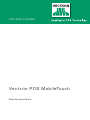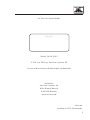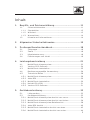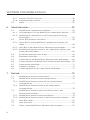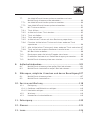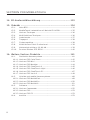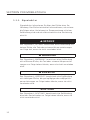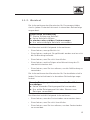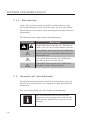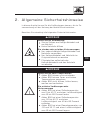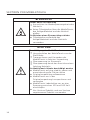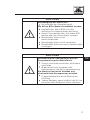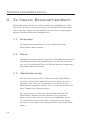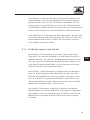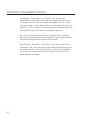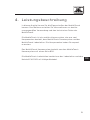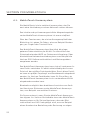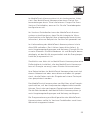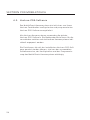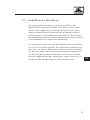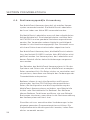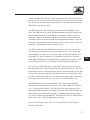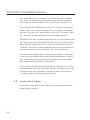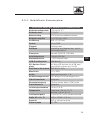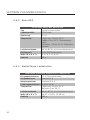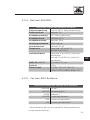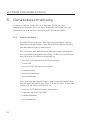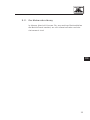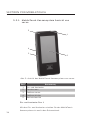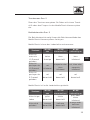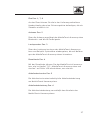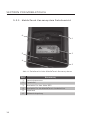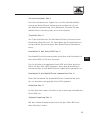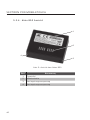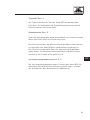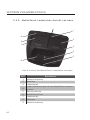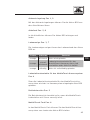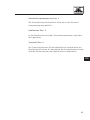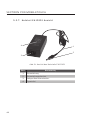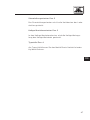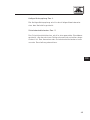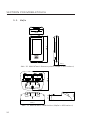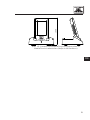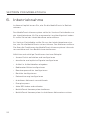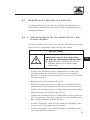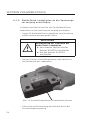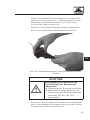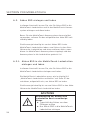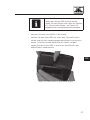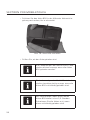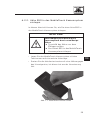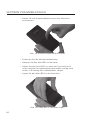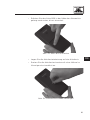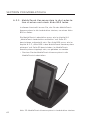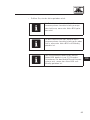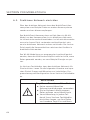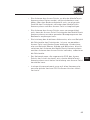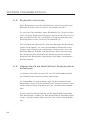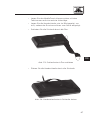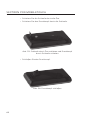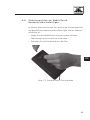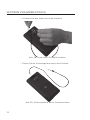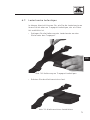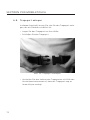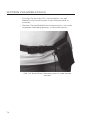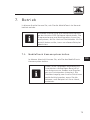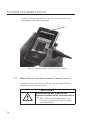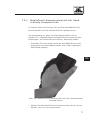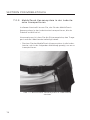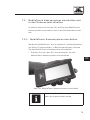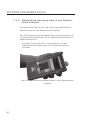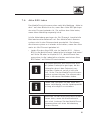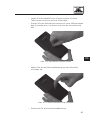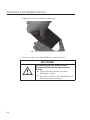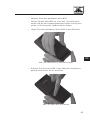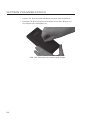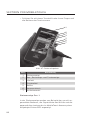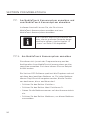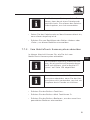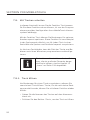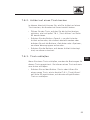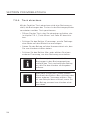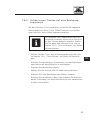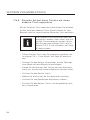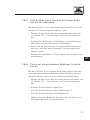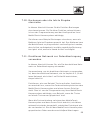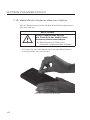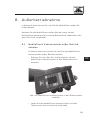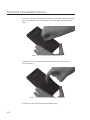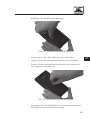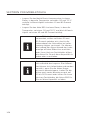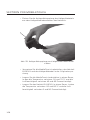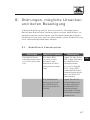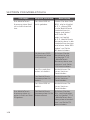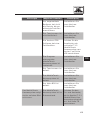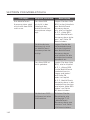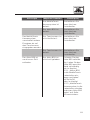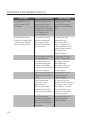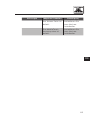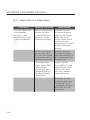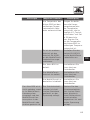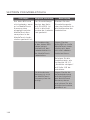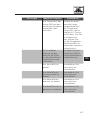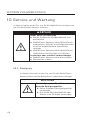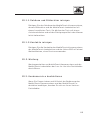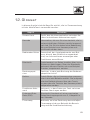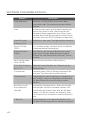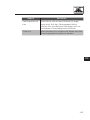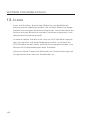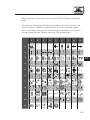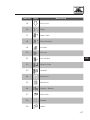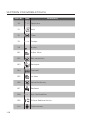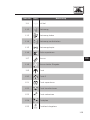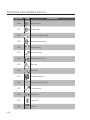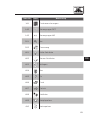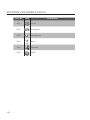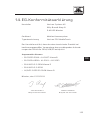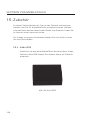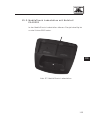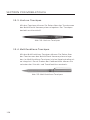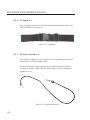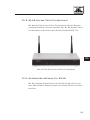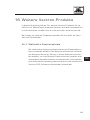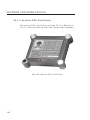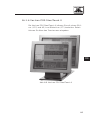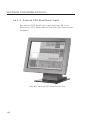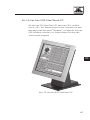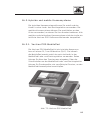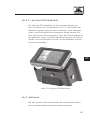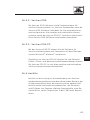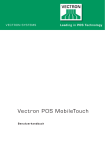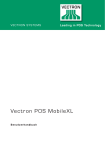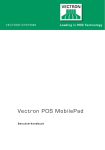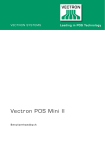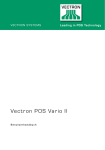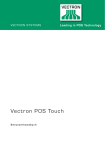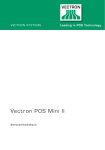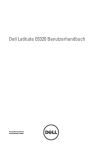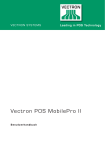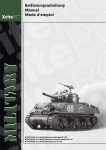Download Vectron POS MobileTouch - Service
Transcript
V E C T R ON S Y S T EMS Vec t r on P O S MobileTouch B e n u tze r h a n d b u ch Ihr Vectron-Fachhändler Stempel Stand: 24.04.2012 © 2011 to 2012 by Vectron Systems AG Irrtum und technische Änderungen vorbehalten Hersteller Vectron Systems AG Willy-Brandt-Weg 41 D-48155 Münster www.vectron.de Vectron Leading in POS Technology 3 Inhal t 1. Begriffs- und Zeichenerklärung. . ....................................... 11 1.1.Sicherheitshinweise........................................................................ 11 1.1.1.Signalwörter.................................................................................... 12 1.1.2.Warntext........................................................................................... 13 1.1.3.Warnzeichen.. ................................................................................... 14 1.2. Hinweise auf Informationen. . ......................................................... 14 2. Allgemeine Sicherheitshinweise........................................ 15 3. Zu diesem Benutzerhandbuch........................................... 18 3.1.Zielgruppe........................................................................................ 18 3.2.Zweck................................................................................................ 18 3.3.Händlerbetreuung........................................................................... 18 3.4. Erläuterungen zum Inhalt.............................................................. 19 4.Leistungsbeschreibung...................................................... 21 4.1. MobileTouch Kassensystem........................................................... 22 4.2.Vectron-POS-Software................................................................... 24 4.3. MobileTouch Ladestation............................................................... 25 4.4. Bestimmungsgemäße Verwendung. . ............................................. 26 4.5. Technische Daten............................................................................ 28 4.5.1. MobileTouch Kassensystem........................................................... 29 4.5.2. Akku B50.......................................................................................... 30 4.5.3. MobileTouch Ladestation............................................................... 30 4.5.4. Netzteil EA10301............................................................................ 31 4.5.5.Vectron-POS-Software................................................................... 31 5.Gerätebeschreibung........................................................... 32 5.1.Lieferumfang................................................................................... 32 5.2.Gerätebeschreibung.. ...................................................................... 33 5.2.1. MobileTouch Kassensystem Ansicht von vorne. . ......................... 34 5.2.2. MobileTouch Kassensystem Ansicht von hinten. . ........................ 36 5.2.3. MobileTouch Kassensystem Detailansicht................................... 38 5.2.4. Akku B50 Ansicht............................................................................ 40 5.2.5. MobileTouch Ladestation Ansicht von oben................................ 42 5.2.6. MobileTouch Ladestation Ansicht von unten. . ............................. 44 5 V E C T RON P O S MOBIL E T OUC H 5.2.7. Netzteil EA10301 Ansicht. . ............................................................ 46 5.2.8. Kaltgerätekabel Ansicht................................................................. 48 5.3.Maße.. ................................................................................................ 50 6.Inbetriebnahme................................................................... 52 6.1. MobileTouch Ladestation aufstellen. . ........................................... 53 6.1.1. Aufstellungsort für die MobileTouch Ladestation wählen......... 53 6.1.2. MobileTouch Ladestation an die Spannungsversorgung anschließen...................................................................................... 54 6.2. Akkus B50 einlegen und laden...................................................... 56 6.2.1. Akkus B50 in die MobileTouch Ladestation einlegen und laden................................................................................................. 56 6.2.2. Akku B50 in das MobileTouch Kassensystem einlegen.............. 59 6.2.3. MobileTouch Kassensystem in die Ladestation stecken und einen Akku B50 laden..................................................................... 62 6.3. Drahtloses Netzwerk einrichten. . .................................................. 64 6.4. Bluetooth einrichten....................................................................... 66 6.5. Handschlaufe am MobileTouch Kassensystem befestigen......... 66 6.6. Sicherungsleine am MobileTouch Kassensystem befestigen .. ... 69 6.7. Ledertasche befestigen . . ................................................................ 71 6.8. Tragegurt anlegen.. ......................................................................... 72 6.9. Sicherungsleine an der Ledertasche befestigen........................ 73 7.Betrieb................................................................................. 75 7.1. MobileTouch Kassensystem halten............................................... 75 7.2. MobileTouch Kassensystem transportieren . . ............................... 76 7.2.1. MobileTouch Kassensystem mit der Handschlaufe transportieren................................................................................. 77 7.2.2. MobileTouch Kassensystem in der Ledertasche transportieren................................................................................. 78 7.3. MobileTouch Kassensystem einschalten und in den Ruhezustand schalten.................................................................... 79 7.3.1. MobileTouch Kassensystem einschalten...................................... 79 7.3.2. MobileTouch Kassensystem in den Ruhezustand schalten........ 80 7.4. Akku B50 laden.. .............................................................................. 81 7.5. Akku wechseln................................................................................. 82 7.6. Daten in das MobileTouch Kassensystem eingeben. . .................. 87 6 7.7. Am MobileTouch Kassensystem anmelden und vom MobileTouch Kassensystem abmelden......................................... 90 7.7.1. Am MobileTouch Kassensystem anmelden.. ................................. 90 7.7.2. Vom MobileTouch Kassensystem abmelden.. ............................... 91 7.8. Mit Tischen arbeiten....................................................................... 92 7.8.1. Tisch öffnen..................................................................................... 92 7.8.2. Artikel auf einen Tisch buchen. . .................................................... 93 7.8.3. Tisch schließen................................................................................ 93 7.8.4. Tisch abrechnen.............................................................................. 94 7.8.5. Artikel eines Tisches auf eine Rechnung separieren................. 95 7.8.6. Einzelne Artikel eines Tisches auf einen anderen Tisch separieren........................................................................................ 96 7.8.7. Alle Artikel eines Tisches auf einen anderen Tisch umbuchen.97 7.8.8. Tisch auf einen anderen Bediener transferieren........................ 97 7.9. Mit Berichten arbeiten . . .................................................................. 98 7.10. Buchungen oder die letzte Eingabe stornieren.. ......................... 99 7.11. Drahtloses Netzwerk zur Datenübertragung verwenden.. ......... 99 7.12. MobileTouch Kassensystem neu starten....................................100 8.Außerbetriebnahme.......................................................... 101 8.1. 8.2. MobileTouch Kassensystem außer Betrieb nehmen................. 101 MobileTouch Ladestation außer Betrieb nehmen.....................105 9. Störungen, mögliche Ursachen und deren Beseitigung.107 9.1. 9.2. MobileTouch Kassensystem......................................................... 107 MobileTouch Ladestation............................................................. 114 10. Service und Wartung........................................................ 118 10.1.Reinigung....................................................................................... 118 10.1.1. Gehäuse und Bildschirm reinigen............................................... 119 10.1.2.Kontakte reinigen. . ........................................................................ 119 10.2.Wartung.......................................................................................... 119 10.3. Kundenservice kontaktieren. . ...................................................... 119 11.Entsorgung........................................................................120 12.Glossar. . .............................................................................121 13.Icons.. .................................................................................124 7 V E C T RON P O S MOBIL E T OUC H 14.EG-Konformitätserklärung...............................................133 15.Zubehör.............................................................................134 15.1. Akku B50........................................................................................134 15.2. MobileTouch Ladestation mit Netzteil EA10301.. .....................135 15.3. Vectron Touchpen.........................................................................136 15.4.Multifunktions-Touchpen. . ............................................................136 15.5.Ledertasche...................................................................................137 15.6.Tragegurt.......................................................................................138 15.7.Sicherungsleine.............................................................................138 15.8. WLAN Access Point Professional................................................139 15.9. Netzwerkdrucklizenz für WLAN. . .................................................139 15.10. Drucker Bixolon SPP-R200..........................................................140 16. Weitere Vectron-Produkte............................................... 141 16.1. Stationäre Kassensysteme .. ......................................................... 141 16.1.1. Vectron POS ColorTouch..............................................................142 16.1.2.Vectron POS Mini.......................................................................... 143 16.1.3.Vectron POS Modular...................................................................144 16.1.4.Vectron POS SteelTouch II........................................................... 145 16.1.5.Vectron POS SteelTouch Light....................................................146 16.1.6.Vectron POS SteelTouch PC.. ....................................................... 147 16.1.7. Vectron POS Vario II.....................................................................148 16.2. Hybride und mobile Kassensysteme........................................... 149 16.2.1.Vectron POS MobilePad.. .............................................................. 149 16.2.2.Vectron POS MobilePro................................................................150 16.2.3.Vectron POS MobileXL . . ................................................................ 151 16.3.Software......................................................................................... 151 16.3.1.Vectron Commander.....................................................................152 16.3.2.Vectron POS. . .................................................................................153 16.3.3.Vectron POS PC.............................................................................153 16.4.bonVito...........................................................................................153 8 1. B egr i f f s - und Z eichener k lär ung In diesem Kapitel lernen Sie die Begriffe und Zeichen kennen, die in diesem Benutzerhandbuch verwendet werden. 1 .1 . Si ch e r h e i t s h i nwe i s e Dieses Benutzerhandbuch enthält Sicherheitshinweise, die Sie auf Gefährdungen im Zusammenhang mit der Vectron POS MobileTouch, im Nachfolgenden MobileTouch genannt, hinweisen. Jeder Sicherheitshinweis besteht aus drei Elementen, dem Signalwort (1), dem Warntext (2) und dem Warnzeichen (3). DE 1 3 2 Abb. 1: Beispiel eines Sicherheitshinweises 11 V E C T RON P O S Mobile T ouch 1 .1 .1 . Si g n a lwö r te r Signalwörter informieren Sie über das Risiko einer Gefährdung. Das Risiko beinhaltet Informationen, wie schwer die Folgen einer Verletzung im Zusammenhang mit einer Gefährdung sind und wie wahrscheinlich eine Verletzung eintritt. A AGEFAHR Das Signalwort „GEFAHR“ bezeichnet eine Gefährdung mit hohem Risiko, die Tod oder schwere Körperverletzungen zur Folge hat, wenn sie nicht vermieden wird. A AWARNUNG Das Signalwort „WARNUNG“ bezeichnet eine Gefährdung mit mittlerem Risiko, die Tod oder schwere Körperverletzungen zur Folge haben könnte, wenn sie nicht vermieden wird. A AVORSICHT Das Signalwort „VORSICHT“ bezeichnet eine Gefährdung mit niedrigem Risiko, die geringfügige oder mäßige Körperverletzungen zur Folge haben könnte, wenn sie nicht vermieden wird. ACHTUNG Das Signalwort „ACHTUNG“ bezeichnet eine Gefährdung, die einen Sachschaden zur Folge haben könnte, wenn sie nicht vermieden wird. 12 1 .1 . 2 . Wa r ntex t Die Informationen des Warntextes für Personenschäden sind in jedem Sicherheitshinweis in derselben Reihenfolge angeordnet. Gefahr durch Stromschlag • • Starke Ströme am Netzteil X X Keine Netzteile öffnen Sie sterben oder erleiden Verbrennungen X X Nur unbeschädigte Netzteile verwenden Der Warntext enthält folgende Informationen: • Sie erfahren, was gefährlich ist. • Sie erfahren, wodurch Sie gefährdet werden und wo sich die Gefährdung befindet. DE • Sie erfahren, was Sie nicht tun dürfen. • Sie erfahren, welche Folgen eine Missachtung des Sicherheitshinweises hat. • Sie erfahren, was Sie tun müssen, um die Gefährdung zu vermeiden. Die Informationen des Warntextes für Sachschäden sind in jedem Sicherheitshinweis in derselben Reihenfolge angeordnet. Ätzende Reinigungsmittel können die Oberflächen beschädigen X X Keine ätzenden Reinigungsmittel verwenden X X Nur milde Reinigungsmittel oder Wasser zum Reinigen verwenden Der Warntext enthält folgende Informationen: • Sie erfahren, was den Sachschaden verursachen kann. • Sie erfahren, was Sie nicht tun dürfen. • Sie erfahren, was Sie tun müssen, um den Sachschaden zu vermeiden. 13 V E C T RON P O S Mobile T ouch 1 .1 . 3 . Wa r nze i ch e n Jeder Sicherheitshinweis enthält ein Warnzeichen, das die Gefährdung grafisch kennzeichnet. Ist kein spezielles Warnzeichen vorhanden, wird das allgemeine Warnzeichen verwendet. Die Warnzeichen haben folgende Bedeutung: Warnzeichen Bedeutung A A a s t Allgemeine Warnzeichen für Signalwortfelder, die vor Personenschäden warnen. Allgemeines Warnzeichen für Gefährdungen, für die kein spezielles Warnzeichen vorhanden ist. Spezielles Warnzeichen für Gefährdungen durch elektrischen Strom. Spezielles Warnzeichen für Gefährdungen durch hohe Temperaturen. 1 . 2 . H i nwe i s e a u f I nfo r m a ti o n e n Dieses Benutzerhandbuch enthält Informationen, die auf nützliche Informationen im Umgang mit der MobileTouch hinweisen. Das Informationszeichen hat folgende Bedeutung: i 14 Das Informationszeichen bezeichnet Hinweise auf Informationen, die bei der Nutzung der MobileTouch nützlich sein können. 2. A llgemeine Sicher hei t shin w eis e In diesem Kapitel lernen Sie die Gefährdungen kennen, die im Zusammenhang mit der Nutzung der MobileTouch bestehen. Beachten Sie unbedingt die folgenden Sicherheitshinweise: A AGEFAHR s Gefahr durch Stromschlag • • Starke Ströme am Kaltgerätekabel und am Netzteil X X Keine Netzteile öffnen Sie sterben oder erleiden Verbrennungen X X Nur unbeschädigte Kaltgerätekabel und Netzteile verwenden X X Nur Kaltgerätekabel und Netzteile im Originalzustand verwenden X X Flüssigkeiten außerhalb des Kaltgerätekabels und des Netzteils verwenden t Gefahr durch hohe Temperaturen • • Akkus B50 können sich entzünden X X Akkus B50 keinem Feuer und hohen Temperaturen aussetzen X X Akkus B50 nicht öffnen, fallen lassen, werfen und verändern Sie erleiden Verätzungen oder Verbrennungen X X Akkus B50 bei einer Zellentemperatur von 0 bis 45 °C und einer Luftfeuchtigkeit von 45 bis 85 Prozent laden X X Akkus B50 bei einer Zellentemperatur von -20 bis 60 °C und einer Luftfeuchtigkeit von 45 bis 85 Prozent entladen X X Akkus B50 bei einer Raumtemperatur von -20 und 35 °C und einer Luftfeuchtigkeit von 45 bis 85 Prozent lagern DE A AGEFAHR 15 V E C T RON P O S Mobile T ouch A AVORSICHT s Gefahr durch Stromschlag • • Kurzschluss im Niederspannungskreis des Netzteils X X Keine Flüssigkeiten über die MobileTouch, das Kaltgerätekabel und das Netzteil gießen Sie könnten einen Stromschlag erleiden X X Flüssigkeiten außerhalb des Kaltgerätekabels und des Netzteils verwenden ACHTUNG a 16 Beschädigung der MobileTouch • • Herunterfallen der MobileTouch von der Stellfläche • • Transportieren und Versenden der MobileTouch in falscher Verpackung • • Überspannung im Stromnetz • • Überspannung durch den Anschluss eines falschen Netzteils Die MobileTouch könnte beschädigt werden X X MobileTouch auf eine stabile, ebene und ausreichend große Fläche stellen X X Originalverpackung aufbewahren X X MobileTouch nur in der Originalverpackung transportieren und versenden X X MobileTouch Ladestation nur an eine Spannung zwischen 100 und 240 Volt anschließen X X Nur Vectron-Zubehör und von Vectron zugelassenes Zubehör verwenden ACHTUNG a Beschädigung der Akkus B50 • • Kurzschluss der Akkuelektronik Die Akkus B50 könnten beschädigt werden X X Kontakte der Akkus B50 nicht mit metallischen Gegenständen berühren X X Keine Flüssigkeiten über die Akkus B50 gießen oder die Akkus damit reinigen X X Beschädigte Akkus nicht weiterverwenden X X Beschädigte Akkus nicht versenden X X Beschädigte Akkus bei einer Sammelstelle entsorgen a Veränderung der Konfiguration und der Programmierung der MobileTouch • • Verlust und widerrechtliches Verändern von Daten • • Widerrechtliches Verändern der Konfiguration und der Programmierung Sie könnten finanzielle Schäden und strafrechtliche Konsequenzen erleiden X X Programmbereiche durch Passwörter schützen X X Jedem Bediener ausschließlich die für ihn erforderlichen Bedienerrechte zuweisen ACHTUNG 17 DE V E C T RON P O S Mobile T ouch 3. Zu die s em B enu t z er handbuch Dieses Benutzerhandbuch ist Bestandteil der MobileTouch. Das Benutzerhandbuch muss gemeinsam mit der MobileTouch aufbewahrt werden. Wenn Sie die MobileTouch an Dritte weitergeben, geben Sie dieses Benutzerhandbuch mit. 3 .1 . Zi e l g r u p p e Dieses Benutzerhandbuch ist für Endbenutzer der MobileTouch geschrieben. 3 . 2 . Zwe ck Dieses Benutzerhandbuch informiert Sie über die Leistung und Eigenschaften der MobileTouch. Es soll Sie informieren, wie Sie die MobileTouch in Betrieb nehmen, bedienen und außer Betrieb nehmen. 3 . 3 . H ä n d l e r b e tre u u n g Die Vectron Systems AG ist Hersteller der MobileTouch. Vectron verkauft die MobileTouch nicht direkt an Endbenutzer. Der Vectron-Fachhändler, von dem Sie die MobileTouch erworben haben, ist Ihr Ansprechpartner bei allen Fragen zum Kassensystem. Die von Vectron an Vectron-Fachhändler gelieferten MobileTouch Kassensysteme wurden nicht programmiert und konfiguriert. Ihr Vectron-Fachhändler sollte Ihr MobileTouch Kassensystem in Absprache mit Ihnen und nach Ihren Wünschen programmiert und konfiguriert haben. 18 Aus diesem Grund enthält dieses Benutzerhandbuch nur Informationen, die für alle MobileTouch Kassensysteme gelten, da die Vectron-POS-Software individuell für Sie programmiert und konfiguriert sein sollte. Dieses Benutzerhandbuch enthält keine Informationen zur Programmierung und Konfiguration des MobileTouch Kassensystems. Eine detaillierte Schulung und Dokumentation, die auf Ihre Programmierung und Konfiguration der Vectron-POS-Software abgestimmt wurde, sollten Sie von Ihrem VectronFachhändler erhalten haben. 3 . 4 . Er l ä u te r u n g e n zu m I n h a l t Das Kapitel „Leistungsbeschreibung“ gibt Ihnen einen Überblick, für welche Aufgaben Sie die MobileTouch verwenden können. Im Kapitel „Gerätebeschreibung“ lernen Sie, aus welchen Elementen die MobileTouch besteht, wo sich diese Elemente befinden, wie sie benannt sind und welche Funktion die Elemente haben. DE Das Kapitel „Inbetriebnahme“ erläutert die Vorbereitungen zur Inbetriebnahme der MobileTouch. Der Normalbetrieb der MobileTouch wird im Kapitel „Betrieb“ erläutert. Das Kapitel „Außerbetriebnahme“ beschreibt, wie Sie die MobileTouch außer Betrieb nehmen, wenn Sie die MobileTouch längere Zeit nicht nutzen. Im Kapitel „Störungen, mögliche Ursachen und deren Beseitigung“ wird Ihnen geholfen, Störungen zu beheben. Das Kapitel „Service und Wartung“ erläutert, wie Sie die MobileTouch reinigen und wie Sie technischen Support erhalten. 19 V E C T RON P O S Mobile T ouch Im Kapitel „Entsorgung“ erfahren Sie, wie Sie die MobileTouch nach der Nutzung entsorgen können. Das „Glossar“ erklärt Abkürzungen und Begriffe, die im Zusammenhang mit der MobileTouch verwendet werden. Im Kapitel „Icons“ lernen Sie die grafischen Bedienelemente der MobileTouch und deren Bedeutung kennen. Die „EG-Konformitätserklärung“ bescheinigt, welchen Richtlinien die MobileTouch entspricht und nach welchen Normen die MobileTouch gefertigt wurde. Das Kapitel „Zubehör“ informiert Sie über zusätzliche Produkte, die Sie erwerben und mit der MobileTouch verwenden können. Im Kapitel „Weitere Vectron-Produkte“ erfahren Sie, welche Produkte Vectron zusätzlich zur MobileTouch anbietet. 20 4. L eis t ungsbe s chr eibung In diesem Kapitel lernen Sie die Eigenschaften der MobileTouch kennen. Des Weiteren erhalten Sie Informationen zur bestimmungsgemäßen Verwendung und den technischen Daten der MobileTouch. Die MobileTouch ist ein mobiles Kassensystem, das aus zwei Komponenten besteht, dem MobileTouch Kassensystem und der MobileTouch Ladestation. Die Komponenten haben Sie separat erworben. Das MobileTouch Kassensystem besteht aus dem MobileTouch Kassensystem mit einem Akku B50. Die MobileTouch Ladestation besteht aus der Ladestation und dem Netzteil EA10301 mit Kaltgerätekabel. 21 DE V E C T RON P O S Mobile T ouch 4 .1 . M o b i l eTo u ch Ka s s e n sys te m Die MobileTouch ist ein mobiles Kassensystem, das Sie auch ohne Verbindung zu einem Netzwerk nutzen können. Das leichte und spritzwassergeschützte Magnesiumgehäuse des MobileTouch Kassensystems ist enorm stoßfest. Über den Touchscreen, der ein berührungsempfindlicher Bildschirm ist, geben Sie Daten, wie zum Beispiel Buchungen, per Finger oder Touchstift ein. Das MobileTouch Kassensystem überträgt die eingegebenen Daten drahtlos per WLAN. Es unterstützt den Sicherheitsstandard WEP zur Datenverschlüsselung. Über die drahtlose Netzwerkverbindung kann zum Beispiel die Vectron-POS-Software aktualisiert und Buchungsdaten ausgelesen werden. Das MobileTouch Kassensystem kann sich mit mehreren Access Points verbinden. Es wählt selbstständig den Access Point mit der größten Funksignalstärke. Durch diese Funktion kann ein großer Empfangs- und Sendebereich abgedeckt werden. Ihr Vectron-Fachhändler kann für Sie prüfen, ob das MobileTouch Kassensystem in ein vorhandenes WLAN eingebunden werden kann. Bluetooth ermöglicht den drahtlosen Anschluss von Geräten über kurze Distanzen an das MobileTouch Kassensystem, zum Beispiel von mobilen Druckern. Ein Sensor erkennt, wenn Sie das MobileTouch Kassensystem kippen. Ihr Vectron-Fachhändler kann das MobileTouch Kassensystem so für Sie konfigurieren, dass der Bildschirminhalt um 180 Grad gekippt wird, um zum Beispiel einem Kunden eine Bestellung oder Rechnung zu zeigen. 22 Im MobileTouch Kassensystem ist ein Lautsprecher integriert. Das MobileTouch Kassensystem kann Sie bei Systemmeldungen durch Töne informieren. Fragen Sie Ihren Vectron-Fachhändler, wenn er für Sie die Tonwiedergabe konfigurieren soll. Ihr Vectron-Fachhändler kann das MobileTouch Kassensystem so konfigurieren, dass Sie die integrierte Vibrationsfunktion zum Beispiel über eingehende Nachrichten informiert, die zum Beispiel ein ServiceCall gesendet hat. Im Lieferumfang des MobileTouch Kassensystems ist ein Akku B50 enthalten. Der Lithium-Ionen-Akku liefert, je nach Umgebungsbedingungen und Nutzung, Energie für bis zu zehn Stunden. Die Betriebsdauer ist zum Beispiel davon abhängig, ob das WLAN eingeschaltet und die Energiesparfunktion programmiert ist. Zusätzlich zum Akku ist im MobileTouch Kassensystem eine Pufferbatterie installiert, die das MobileTouch Kassensystem mit Energie versorgt, wenn Sie den Akku wechseln. Ihre Daten bleiben im MobileTouch Kassensystem auch bei einem Akkuwechsel oder wenn dieser entladen ist gespeichert, da die Daten nach der Eingabe auf einem Flashspeicher gespeichert werden. Das MobileTouch Kassensystem verfügt über eine Energiesparfunktion, mit der Komponenten abgeschaltet werden können. Durch den geringeren Energieverbrauch können Sie die Betriebsdauer des MobileTouch Kassensystems je nach Umgebungsbedingungen und Nutzung verlängern. Die Programmierung und Konfiguration des MobileTouch Kassensystems sollte Ihr Vectron-Fachhändler nach Ihren Wünschen angepasst haben. 23 DE V E C T RON P O S Mobile T ouch 4 . 2 . Ve c tro n - P OS-S of t wa re Das MobileTouch Kassensystem wird mit einer von Ihrem Vectron-Fachhändler konfigurierten und programmierten Vectron-POS-Software ausgeliefert. Alle Vectron-Kassensysteme verwenden die gleiche Vectron-POS-Software. Die Bedienoberfläche kann für die verschieden mobilen und stationären Kassensysteme individuell angepasst werden. Die Funktionen, die mit der installierten Vectron-POS-Software genutzt werden können, sind von der verwendeten Softwareversion, der Konfiguration und der Programmierung des MobileTouch Kassensystems abhängig. 24 4 . 3 . M o b i l eTo u ch L a d es t a ti o n Sie können gleichzeitig bis zu drei Akkus B50 in der MobileTouch Ladestation laden: zwei Akkus in den Akkufächern der Ladestation und einen weiteren Akku, wenn dieser im MobileTouch Kassensystem eingelegt und das Kassensystem in die Ladestation gesteckt ist. Sie können das MobileTouch Kassensystem während des Ladevorgangs in der MobileTouch Ladestation verwenden. Ein entladener Akku wird von der MobileTouch Ladestation in circa 2,5 Stunden geladen. Die Ladestation benötigt längere Zeit, um den im MobileTouch Kassensystem eingelegten Akku zu laden, wenn das Kassensystem eingeschaltet ist. Die Betriebsleuchte des MobileTouch Kassensystems und die Ladeanzeigen der Akkufächer zeigen Ihnen an, ob die Akkus B50 geladen werden oder geladen sind. 25 DE V E C T RON P O S Mobile T ouch 4 . 4 . B es ti m m u n g s g e m ä ß e Ve r we n d u n g Das MobileTouch Kassensystem darf als mobiles Kassensystem verwendet werden. Die MobileTouch Ladestation darf zum Laden von Akkus B50 verwendet werden. Die MobileTouch Ladestation muss mit dem mitgelieferten Kaltgerätekabel mit Schutzkontaktstecker und dem Netzteil EA10301 an eine geerdete Steckdose angeschlossen werden. Das Verwenden anderer Netzteile und Kaltgerätekabel ist nicht bestimmungsgemäß. Das Stromnetz muss mit einem Fehlerstromschutzschalter abgesichert sein. Das MobileTouch Kassensystem, die MobileTouch Ladestation, das Netzteil EA10301 und der Akku B50 dürfen nicht geöffnet werden. Am Kassensystem, der Ladestation und dessen Zubehör dürfen keine Veränderungen vorgenommen werden. Der Betreiber des MobileTouch Kassensystems ist für das Speichern und Sichern der mit der MobileTouch erzeugten Daten verantwortlich. Die Daten sind so zu verarbeiten und zu speichern, dass diese zum Beispiel den Forderungen der Finanzbehörden entsprechen. Bediener können je nach Konfiguration und Programmierung der Vectron-POS-Software die gespeicherten Daten, die Konfiguration und die Programmierung des MobileTouch Kassensystems verändern, zum Beispiel die Artikel- oder Rechtetabelle für Bediener. Des Weiteren können Bediener Funktionen ausführen, wie zum Beispiel Buchungen stornieren, wenn diese in der Rechteverwaltung des Kassensystems aktiviert sind. Sie sollten sich vor unerwünschten Veränderungen in den eingangs genannten Programmbereichen schützen. Die Programmbereiche können geschützt werden, indem Passwörter verwendet werden. 26 Jedem Bediener sollte in der Rechtetabelle des Kassensystems die für ihn erforderlichen Rechte zugewiesen werden. Die Passwörter dürfen ausschließlich den entsprechenden Bedienern bekannt sein. Die Bedienerrechte müssen gewissenhaft vergeben werden, da Bediener je nach Rechtevergabe die Konfiguration, die Programmierung und Daten verändern oder löschen können. Diese Veränderungen können für Sie finanzielle Schäden und strafrechtliche Konsequenzen haben, da zum Beispiel die gespeicherten Daten nicht mehr den Forderungen der Finanzbehörden entsprechen. Der Betreiber des MobileTouch Kassensystems ist für die Vergabe der Bedienerrechte verantwortlich. Ihr VectronFachhändler sollte mit Ihnen vor der Inbetriebnahme ein Konzept für die Vergabe von Bedienerrechten erstellen und jedem Bediener des MobileTouch Kassensystems ausschließlich die für ihn erforderlichen Rechte zuweisen. Ihr Vectron-Fachhändler ist für die Programmierung und die Konfiguration der MobileTouch verantwortlich. Vectron empfiehlt Ihnen, selbstständig keine Veränderungen an der Programmierung und der Konfiguration vorzunehmen. Bei Fragen und Wünschen zur Programmierung und Konfiguration sprechen Sie bitte Ihren Vectron-Fachhändler an. Das MobileTouch Kassensystem, der Akku B50 und die MobileTouch Ladestation dürfen nur unter den im Kapitel 4.5 „Technische Daten“ auf Seite 28 beschriebenen Umgebungsbedingungen betrieben werden. Das Betreiben der Komponenten außerhalb dieser Umgebungsbedingungen ist nicht bestimmungsgemäß. Die MobileTouch Ladestation darf nicht im Freien aufgestellt werden. Der Touchscreen darf nur mit Touchstiften und Fingern berührt werden. 27 DE V E C T RON P O S Mobile T ouch Der Akku B50 darf entweder in der MobileTouch Ladestation oder im MobileTouch Kassensystem geladen werden, wenn dieses in die MobileTouch Ladestation gesteckt ist. Zum Betrieb der MobileTouch darf nur Vect ron Originalzubehör oder von Vect ron zugelassenes Zubehör verwendet werden. Ihr Vectron-Fachhändler informiert Sie über Zubehör, das Sie mit der MobileTouch verwenden können. Bewahren Sie das Verpackungsmaterial zu Versandzwecken auf. Versenden Sie das MobileTouch Kassensystem und die MobileTouch Ladestation nur in der Originalverpackung. Schäden, die durch unsachgemäße Verpackung entstehen, werden von der Vect ron Systems AG nicht anerkannt. Zur bestimmungsgemäßen Verwendung gehören auch das Lesen und Verstehen dieses Benutzerhandbuches. Zusätzlich sind unbedingt die Unfallverhütungsvorschriften der Berufsgenossenschaften zu beachten. Eine andere Verwendung als die Beschriebene ist nicht bestimmungsgemäß. Die Vect ron Systems AG haftet nicht für Schäden oder Verletzungen, die durch eine nicht bestimmungsgemäße Verwendung entstehen. 4 . 5 . Te ch n i s ch e D a te n In diesem Abschnitt lernen Sie die technischen Daten der MobileTouch kennen. 28 4 . 5 .1 . M o b i l eTo u ch Ka s s e n sys te m Technische Daten des MobileTouch Kassensystems Bildschirmdiagonale 10,9 cm (4,3") Bildschirmart TFT-LCD Beleuchtung LED-Hintergrundbeleuchtung Bildschirmgröße 5,4 x 9,5 cm; aktiv Auflösung 480 x 272 Pixel Farben bis zu 256 Eingabe Touchscreen Gehäuse zweiteilig aus Magnesium, spritzwassergeschützt Prozessor Marvell PXA270, 416 MHz Arbeitsspeicher 128 MB SDRAM Massenspeicher 1 GB Flashspeicher USB-Schnittstelle USB Mini-B DE SD-Karten-Steckfür MicroSD-Karten bis 4 GB und platz MicroSDHC-Karten bis 32 GB Drahtloses Netzwerk IEEE 802.11b/g Bluetooth 2.0 + EDR Audio Monolautsprecher, 1 W Orientierungssensor Vier-Wege-Orientierungssensor Vibrationsalarm integriert Stromversorgung Lithium-Ionen-Akku, 2200 mAh Pufferbatterie integriert Leistungsaufnahme 0,6 bis 2,5 W Temperatur Lagerung: -20 bis 70 °C Betrieb: -10 bis 50 °C Luftfeuchtigkeit 10 bis 80 %, nicht kondensierend Maße (B x H x T) 8,19 x 15,99 x 2,3 cm Gewicht 300 g, inklusive Akku Zulassungen CE, FCC 29 V E C T RON P O S Mobile T ouch 4 . 5 . 2 . A k ku B5 0 Technische Daten des Akkus B50 Typ Lithium-Ionen-Akku Ladekapazität 2200 mAh Spannung 3,7 V Temperatur Lagerung: -20 bis 35 °C Laden: 0 bis 45 °C Zellentemperatur Entladen: -20 bis 60 °C Zellentemperatur Luftfeuchtigkeit 45 bis 85 %, nicht kondensierend Haltbarkeit circa 500 Ladezyklen Maße (B x H x T) 5,3 x 4,2 x 1,4 cm Gewicht 55 g 4 . 5 . 3 . M o b i l eTo u ch L a d es t a ti o n Technische Daten der MobileTouch Ladestation Eingangsspannung 12 V Gleichspannung 30 Eingangsstrom maximal 1 A Ausgangsstrom maximal 3,4 A Leistungsaufnahme 4,5 bis 25 W Temperatur Lagerung: -20 bis 70 °C Betrieb: 0 bis 35 °C Luftfeuchtigkeit 45 bis 85 %, nicht kondensierend Maße (B x H x T) 14,57 x 5,45 x 12,28 cm Gewicht 265 g 4 . 5 . 4 . N e tz te i l E A103 01 Technische Daten des Netzteils EA10301 Eingangsspannung 100 bis 240 V Wechselspannung Eingangsstrom maximal 1 A Ausgangsspannung 12 V Gleichspannung Ausgangsstrom maximal 2,5 A Ausgangsleistung maximal 30 W Leistungsaufnahme 36 W; typisch Leerlaufverlust maximal 0,5 W Temperatur Lagerung: -20 bis 85 °C Betrieb: 0 bis 40 °C Lagerung: 5 bis 90 %, nicht kondensierend Betrieb: 10 bis 90 %, nicht kondensierend Luftfeuchtigkeit Maße (B x H x T) 4,5 x 9,8 x 3,1 cm Gewicht 220 g Zulassungen UL/CUL, TÜV, CE, CB, FCC, DOIR+C-TICK, SEMKO, BSMI, CCC DE 4 . 5 . 5 . Ve c tro n - P OS-S of t wa re Technische Daten der Vectron-POS-Software 100.000 Artikel * 65.535 Warengruppen * 2.000 Bediener * 65.535 Tische und Kunden * 200 Kassen pro Verbund * 100 Drucker pro Verbund * * Maximalwerte, die nur mit spezieller Programmierung erzielt werden können. 31 V E C T RON P O S Mobile T ouch 5. G er ä t ebe s chr eibung In diesem Kapitel lernen Sie, aus welchen Elementen die MobileTouch besteht, wo sich diese Elemente befinden, wie sie benannt sind und welche Funktionen die Elemente haben. 5 .1 . Li efe r u mfa n g Die MobileTouch besteht aus zwei Komponenten, die Sie separat erworben haben, dem MobileTouch Kassensystem und der MobileTouch Ladestation. Die Lieferung des MobileTouch Kassensystems beinhaltet die nachfolgend aufgeführten Teile. Prüfen Sie nach Erhalt der Lieferung, ob diese vollständig ist. • Vect ron POS MobileTouch Kassensystem • Akku B50 • Vectron-POS-Software mit Lizenz • Handschlaufe • Benutzerhandbuch • Versandkarton Die Lieferung der MobileTouch Ladestation beinhaltet die nachfolgend aufgeführten Teile. Prüfen Sie nach Erhalt der Lieferung, ob diese vollständig ist. • Vectron POS MobileTouch Ladestation • externes Netzteil EA10301 • Kaltgerätekabel • Versandkarton 32 5 . 2 . G e rä te b es ch re i b u n g In diesem Abschnitt lernen Sie, aus welchen Bestandteilen die MobileTouch besteht, wo sich diese befinden und wie sie benannt sind. DE 33 V E C T RON P O S Mobile T ouch 5 . 2 .1 . M o b i l eTo u ch Ka s s e n sys te m A n si cht vo n vo r n e 5 1 4 3 2 Abb. 2: Ansicht des MobileTouch Kassensystems von vorne Pos. Benennung 1 Ein- und Austaster 2 Touchscreen 3 Gehäuse vorne 4 Gehäuse hinten 5 Betriebsleuchte Ein- und Austaster Pos. 1 Mit dem Ein- und Austaster schalten Sie das MobileTouch Kassensystem ein und in den Ruhezustand. 34 Touchscreen Pos. 2 Über den Touchscreen geben Sie Daten mit einem Touchstift oder den Fingern in das MobileTouch Kassensystem ein. Betriebsleuchte Pos. 5 Die Betriebsleuchte zeigt Ihnen die Betriebszustände des MobileTouch Kassensystems farbig an. MobileTouch ist aus der Ladestation entnommen: Zustand Akku ist mehr als 10 Prozent geladen Akku ist geringer als 10 Prozent geladen Akku ist geringer als 5 Prozent geladen WLAN aus WLAN dauerhaft an WLAN zeitweilig an keine Anzeige blau dauerhaft blau blinkend rot blinkend magenta oder blau blinkend rot, blau oder magenta blinkend rot dauerhaft rot dauerhaft rot dauerhaft DE MobileTouch ist in die Ladestation gesteckt: WLAN aus WLAN dauerhaft an Akku ist geladen grün dauerhaft türkis dauerhaft Akku wird geladen orange dauerhaft hellrosa dauerhaft Zustand WLAN zeitweilig an grün oder türkis blinkend orange oder hellrosa blinkend 35 V E C T RON P O S Mobile T ouch 5 . 2 . 2 . M o b i l eTo u ch Ka s s e n sys te m A n si cht vo n h i nte n 1, 2 3 4 5 6 8 7 Abb. 3: Ansicht des MobileTouch Kassensystems von hinten Pos. 36 Benennung 1 Öse 2 Antenne; hinter dem Gehäuse verdeckt 3 Lautsprecher 4 Resettaste 5 Akkufachschraube 6 Akkufachabdeckung 7 Öse 8 Öse Öse Pos. 1, 7, 8 An den Ösen können Sie die in der Lieferung enthaltene Handschlaufe oder eine Sicherungsleine befestigen, die als Zubehör erhältlich ist. Antenne Pos. 2 Über die Antenne empfängt das MobileTouch Kassensystem Bluetooth- und WLAN-Funksignale. Lautsprecher Pos. 3 Über den Lautsprecher kann das MobileTouch Kassensystem zum Beispiel Systemtöne wiedergeben, die auf Meldungen des MobileTouch Kassensystems hinweisen. DE Resettaste Pos. 4 Mit der Resettaste können Sie das MobileTouch Kassensystem, wie im Kapitel 7.12 „MobileTouch Kassensystem neu starten“ auf Seite 100 beschrieben, neu starten. Akkufachschraube Pos. 5 Die Akkufachschraube befestigt die Akkufachabdeckung am MobileTouch Kassensystem. Akkufachabdeckung Pos. 6 Die Akkufachabdeckung verschließt das Akkufach des MobileTouch Kassensystems. 37 V E C T RON P O S Mobile T ouch 5 . 2 . 3 . M o b i l eTo u ch Ka s s e n sys te m D e t a i l a n si cht 6 1 2 5 4 3 Abb. 4: Detailansicht des MobileTouch Kassensystems Pos. 38 Benennung 1 Verschlusssensor 2 Typschild 3 Kontakte für den Akku B50 4 Kontakte für die MobileTouch Ladestation 5 Akkufach 6 Akkuentriegelung Verschlusssensor Pos. 1 Der Verschlusssensor registriert, ob die Akkufachabdeckung am MobileTouch Kassensystem befestigt ist. Ist die Akkufachabdeckung nicht befestigt, können Sie das MobileTouch Kassensystem nicht einschalten. Typschild Pos. 2 Am Typschild können Sie das MobileTouch Kassensystem eindeutig identifizieren. Es beinhaltet die Produktbezeichnung und die Seriennummer des MobileTouch Kassensystems. Kontakte für den Akku B50 Pos. 3 Das MobileTouch Kassensystem wird über die Kontakte für den Akku B50 mit Strom versorgt. Der im Akkufach eingelegte Akku B50 wird über die Kontakte für den Akku B50 geladen, wenn das MobileTouch Kassensystem in die MobileTouch Ladestation gesteckt ist. Kontakte für die MobileTouch Ladestation Pos. 4 Über die Kontakte für die MobileTouch Ladestation wird der im Akkufach eingelegte Akku B50 geladen. Akkufach Pos. 5 In das Akkufach legen Sie den in der Lieferung enthaltenen Akku B50 ein. Akkuentriegelung Pos. 6 Mit der Akkuentriegelung können Sie den Akku B50 aus dem Akkufach lösen. 39 DE V E C T RON P O S Mobile T ouch 5 . 2 . 4 . A k ku B5 0 A n si cht 1 2 4 3 Abb. 5: Ansicht des Akkus B50 Pos. 40 Benennung 1 Typschild 2 Akkukontakte 3 Verriegelungsaussparung 4 Verriegelungsaussparung Typschild Pos. 1 Am Typschild können Sie den Akku B50 eindeutig identifizieren. Es beinhaltet die Produktbezeichnung und die Seriennummer des Akkus B50. Akkukontakte Pos. 2 Über die Akkukontakte wird das MobileTouch Kassensystem durch den Akku B50 mit Strom versorgt. Der Akku wird über die Akkukontakte geladen, wenn dieser im Akkufach der MobileTouch Ladestation eingelegt ist. Der Akku wird ebenfalls über die Akkukontakte geladen, wenn dieser im Kassensystem eingelegt und das Kassensystem in die Ladestation gesteckt ist. DE Verriegelungsaussparung Pos. 3, 4 Die Verriegelungsaussparungen fixieren den Akku B50 im Akkufach des MobileTouch Kassensystems oder in einem der Akkufächer der MobileTouch Ladestation. 41 V E C T RON P O S Mobile T ouch 5 . 2 . 5 . M o b i l eTo u ch L a d es t a ti o n A n si cht vo n o b e n 1 9 2 8 7 3 4 5 6 Abb. 6: Ansicht der MobileTouch Ladestation von oben Pos. Akkuentriegelung 2 Akkufach 3 5 Ladeanzeige Ladestationskontakte für das MobileTouch Kassensystem Betriebsleuchte 6 MobileTouch Fach 7 Ladeanzeige 8 Akkufach 9 Akkuentriegelung 4 42 Benennung 1 Akkuentriegelung Pos 1, 9 Mit den Akkuentriegelungen können Sie die Akkus B50 aus den Akkufächern lösen. Akkufach Pos. 2, 8 In die Akkufächer können Sie Akkus B50 einlegen und laden. Ladeanzeige Pos. 3, 7 Die Ladeanzeigen zeigen Ihnen den Ladezustand der Akkus B50 an. Farbe Intervall orange blinkend Akku wird geladen Zustand orange schnell blinkend Ladestationskontakte für das MobileTouch Kassensystem sind kontaktlos oder Akku ist defekt orange ständig Akku ist vollständig geladen Ladestationskontakte für das MobileTouch Kassensystem Pos. 4 Über die Ladestationskontakte für das MobileTouch Kassensystem wird der im Kassensystem eingelegte Akku B50 geladen. Betriebsleuchte Pos. 5 Die Betriebsleuchte leuchtet grün, wenn die MobileTouch Ladestation mit Strom versorgt wird. MobileTouch Fach Pos. 6 In das MobileTouch Fach können Sie das MobileTouch Kassensystem zum Laden des Akkus B50 stellen. 43 DE V E C T RON P O S Mobile T ouch 5 . 2 . 6 . M o b i l eTo u ch L a d es t a ti o n A n si cht vo n u nte n 1 2 3 Abb. 7: Ansicht der MobileTouch Ladestation von unten Pos. 44 Benennung 1 Stromleitungsaussparung 2 Hohlbuchse 3 Typschild Stromleitungsaussparung Pos. 1 Die Stromleitung des Netzteils wird durch die Stromleitungsaussparung geführt. Hohlbuchse Pos. 2 In die Hohlbuchse wird der Stromleitungsstecker des Netzteils gesteckt. Typschild Pos. 3 Am Typschild können Sie die MobileTouch Ladestation eindeutig identifizieren. Es beinhaltet die Produktbezeichnung und die Seriennummer der MobileTouch Ladestation. DE 45 V E C T RON P O S Mobile T ouch 5 . 2 .7. N e tz te i l E A103 01 A n si cht 4 1 2 3 Abb. 8: Ansicht des Netzteils EA10301 Pos. 46 Benennung 1 Stromleitung 2 Stromleitungsstecker 3 Kaltgeräteeinbaustecker 4 Typschild Stromleitungsstecker Pos. 2 Der Stromleitungsstecker wird in die Hohlbuchse der Ladestation gesteckt. Kaltgeräteeinbaustecker Pos. 3 In den Kaltgeräteeinbaustecker wird die Kaltgerätekupplung des Kaltgerätekabels gesteckt. Typschild Pos. 4 Am Typschild können Sie das MobileTouch Netzteil eindeutig identifizieren. DE 47 V E C T RON P O S Mobile T ouch 5 . 2 . 8 . Ka l tg e rä te ka b e l A n si cht 1 2 Abb. 9: Ansicht des Kaltgerätekabels Pos. 48 Benennung 1 Kaltgerätekupplung 2 Schutzkontaktstecker Kaltgerätekupplung Pos. 1 Die Kaltgerätekupplung wird in den Kaltgeräteeinbaustecker des Netzteils gesteckt. Schutzkontaktstecker Pos. 2 Der Schutzkontaktstecker wird in eine geerdete Steckdose gesteckt, die durch einen Fehlerstromschutzschalter abgesichert ist. Das Aussehen des Schutzkontaktsteckers kann von der Darstellung abweichen. DE 49 V E C T RON P O S Mobile T ouch 5 . 3 . M a ß e 159,9 81,9 23,0 54,5 37,8 122,8 Abb. 10: MobileTouch Kassensystem (Maße in Millimetern) 145,7 Abb. 11: MobileTouch Ladestation (Maße in Millimetern) 50 165,9 Abb. 12: Gesamthöhe MobileTouch Kassensystem in MobileTouch Ladestation (Maße in Millimetern) DE 51 V E C T RON P O S Mobile T ouch 6. Inbe t r iebnahme In diesem Kapitel lernen Sie, wie Sie die MobileTouch in Betrieb nehmen. Das MobileTouch Kassensystem sollte Ihr Vectron-Fachhändler vor der Inbetriebnahme für Sie programmiert und konfiguriert haben. Er sollte Sie bei der Inbetriebnahme unterstützen. Ihr Vectron-Fachhändler sollte Sie vor der Inbetriebnahme schulen, wie Sie die MobileTouch nutzen können. Des Weiteren sollte er Sie über die Funktionen des MobileTouch Kassensystems informieren und diese auf Ihre Bedürfnisse abstimmen. Nützliche und wichtige Funktionen sind zum Beispiel: • Access Points aufstellen und konfigurieren • akustische und optische Signale konfigurieren • Artikel in Artikeltabellen eingeben • Bedienoberfläche konfigurieren • Benutzerpasswörter konfigurieren • Berichte konfigurieren • Datensicherung konfigurieren • drahtloses Netzwerk verschlüsseln • Energie sparen • Akku B50 laden und entladen • MobileTouch Kassensystem bedienen • MobileTouch Kassensystem in drahtlosen Netzwerken nutzen 52 6 .1 . M o b i l eTo u ch L a d es t a ti o n a u f s te l l e n In diesem Abschnitt lernen Sie, wie Sie die MobileTouch Ladestation aufstellen und diese an die Spannungsversorgung anschließen. 6 .1 .1 . Au f s te l l u n g s o r t fü r d i e M o b i l eTo u ch L a d e s t a ti o n wä h l e n In diesem Abschnitt lernen Sie, wie der Aufstellungsort der MobileTouch Ladestation beschaffen sein sollte. a ACHTUNG Beschädigung der MobileTouch Ladestation durch Herunterfallen und widrige Umgebungsbedingungen X X MobileTouch Ladestation, wie in diesem Abschnitt beschrieben, aufstellen • Stellen Sie die MobileTouch Ladestation in einen gut belüfteten Raum, in dem die Temperatur zwischen 0 und 35 °C und die Luftfeuchtigkeit zwischen 45 und 80 Prozent beträgt. • Bedecken Sie die Ladestation nicht. • Wählen Sie den Stellplatz so, dass auf die MobileTouch Ladestation keine direkte Sonneneinstrahlung einwirkt. • Stellen Sie die MobileTouch Ladestation auf eine stabile, ebene und ausreichend große Fläche. • Stellen Sie die MobileTouch Ladestation so auf, dass keine Flüssigkeiten über die Ladestation, das Netzteil und das Kaltgerätekabel fließen können. • Achten Sie darauf, dass Sie die Kabel so verlegen, dass sie nicht auf Zug beansprucht werden. • Achten Sie darauf, dass Sie die Kabel so verlegen, dass Sie nicht darüber stolpern. 53 DE V E C T RON P O S Mobile T ouch 6 .1 . 2 . M o b i l eTo u ch L a d es t a ti o n a n d i e S p a n n u n g sve r s o rg u n g a n s ch l i e ß e n In diesem Abschnitt lernen Sie, wie Sie die MobileTouch Ladestation an die Spannungsversorgung anschließen. • Legen Sie die MobileTouch Ladestation auf eine weiche, stabile und ausreichend große Fläche. a ACHTUNG Beschädigung der Elektronik der MobileTouch Ladestation X X Kein anderes Netzteil als das Netzteil EA10301 anschließen X X Nur das Netzteil EA10301 anschließen • Stecken Sie den Stromleitungsstecker des Netzteils in die Hohlbuchse der Ladestation. Abb. 13: Stromleitungsstecker in Hohlbuchse stecken • Führen Sie die Stromleitung des Netzteils durch die Stromleitungsaussparung. 54 • Stellen Sie die MobileTouch Ladestation auf den Stellplatz, der die im Kapitel 6.1.1 „Aufstellungsort für die MobileTouch Ladestation wählen“ auf Seite 53 beschriebenen Eigenschaften hat. • Stecken Sie die Kaltgerätekupplung des Kaltgerätekabels in den Kaltgeräteeinbaustecker des Netzteils. DE Abb. 14: Kaltgerätekupplung in Kaltgeräteeinbaustecker stecken ACHTUNG a Beschädigung des Netzteils und der Elektronik der MobileTouch Ladestation X X Spannung des Stromnetzes prüfen X X MobileTouch Ladestation nur an Stromnetze mit Wechselspannung zwischen 100 bis 240 Volt anschließen • Stecken Sie den Schutzkontaktstecker des Kaltgerätekabels in eine geerdete Steckdose, die durch einen Fehlerstromschutzschalter abgesichert ist. 55 V E C T RON P O S Mobile T ouch 6 . 2 . A k ku s B5 0 e i n l e g e n u n d l a d e n In diesem Abschnitt lernen Sie, wie Sie Akkus B50 in die MobileTouch Ladestation und in das MobileTouch Kassensystem einlegen und diese laden. Bevor Sie das MobileTouch Kassensystem das erste Mal verwenden, müssen Sie den mitgelieferten Akku B50 vollständig laden. Sie können gleichzeitig bis zu drei Akkus B50 in der MobileTouch Ladestation laden: zwei Akkus in den Akkufächern der Ladestation und einen weiteren Akku, wenn dieser im MobileTouch Kassensystem eingelegt und das Kassensystem in die Ladestation gesteckt ist. 6 . 2 .1 . A k ku s B5 0 i n d i e M o b i l eTo u ch L a d es t a ti o n einlegen und laden In diesem Abschnitt lernen Sie, wie Sie Akkus B50 in die MobileTouch Ladestation einlegen und laden. Die MobileTouch Ladestation muss, wie im Kapitel 6.1 „MobileTouch Ladestation aufstellen“ auf Seite 53 beschrieben, aufgestellt sein, um Akkus B50 zu laden. Sie können gleichzeitig bis zu zwei Akkus B50 in den Akkufächern der MobileTouch Ladestation laden. ACHTUNG a 56 Beschädigung der MobileTouch Ladestation durch unzulässige Akkus X X Typschild des Akkus vor dem Einlegen prüfen X X Nur Akkus B50 in die MobileTouch Ladestation einlegen i Die MobileTouch Ladestation kann das Laden der Akkus B50 unterbrechen. Laden Sie die Akkus unter den im Kapitel 4.5 „Technische Daten“ auf Seite 28 angegebenen Umgebungsbedingungen. • Nehmen Sie den Akku B50 in die Hand. • Halten Sie den Akku B50 so, dass das Typschild nach unten und die Verriegelungsaussparungen schräg nach unten, in Richtung des MobileTouch Fachs, zeigen. • Legen Sie den Akku B50 in eines der Akkufächer der MobileTouch Ladestation. DE Abb. 15: Akku B50 in Akkufach legen 57 V E C T RON P O S Mobile T ouch • Drücken Sie den Akku B50 in der Nähe der Akkuentriegelung nach unten, bis er einrastet. Abb. 16: Akku B50 einrasten • Prüfen Sie, ob der Akku geladen wird. i i i 58 Die Ladeanzeigen der MobileTouch Ladestation blinken orange, wenn die Akkus B50 geladen werden. Die Ladeanzeigen der MobileTouch Ladestation leuchten stetig orange, wenn die Akkus B50 vollständig geladen sind. Das vollständige Laden eines leeren Akkus B50 dauert circa 2,5 Stunden. Entnehmen Sie die Akkus erst, wenn diese vollständig geladen sind. 6 . 2 . 2 . A k ku B5 0 i n d a s M o b i l eTo u ch Ka s s e n sys te m einlegen In diesem Abschnitt lernen Sie, wie Sie einen Akku B50 in das MobileTouch Kassensystem einlegen. ACHTUNG a Beschädigung des MobileTouch Kassensystem durch unzulässige Akkus X X Typschild des Akkus vor dem Einlegen prüfen X X Nur Akkus B50 in das MobileTouch Kassensystem einlegen • Legen Sie das MobileTouch Kassensystem mit dem Touchscreen auf eine weiche Unterlage. DE • Drehen Sie die Akkufachschraube mit einer Münze gegen den Uhrzeigersinn, bis diese sich aus der Verankerung löst. Abb. 17: Akkufachschraube lösen 59 V E C T RON P O S Mobile T ouch • Heben Sie die Akkufachabdeckung an der Akkufachschraube an. Abb. 18: Akkufachabdeckung anheben • Entfernen Sie die Akkufachabdeckung. • Nehmen Sie den Akku B50 in die Hand. • Halten Sie den Akku B50 so, dass das Typschild nach unten und die Verriegelungsaussparungen schräg nach unten, in Richtung der Ladekontakte, zeigen. • Legen Sie den Akku B50 in das Akkufach. Abb. 19: Akku B50 in Akkufach legen 60 • Drücken Sie den Akku B50 in der Nähe der Akkuentriegelung nach unten, bis er einrastet. Abb. 20: Akku B50 einrasten DE • Legen Sie die Akkufachabdeckung auf das Akkufach. • Drehen Sie die Akkufachschraube mit einer Münze im Uhrzeigersinn handfest an. Abb. 21: Akkufachschraube befestigen 61 V E C T RON P O S Mobile T ouch 6 . 2 . 3 . M o b i l eTo u ch Ka s s e n sys te m i n d i e L a d es t a ti o n s te cke n u n d e i n e n A k ku B5 0 l a d e n In diesem Abschnitt lernen Sie, wie Sie das MobileTouch Kassensystem in die Ladestation stecken, um einen Akku B50 zu laden. Die MobileTouch Ladestation muss, wie im Kapitel 6.1 „MobileTouch Ladestation aufstellen“ auf Seite 53 beschrieben, aufgestellt sein. Der Akku B50 muss, wie im Kapitel 6.2.2 „Akku B50 in das MobileTouch Kassensystem einlegen“ auf Seite 59 beschrieben, im MobileTouch Kassensystem eingelegt sein, um geladen zu werden. • Stecken Sie das MobileTouch Kassensystem in die MobileTouch Ladestation. Abb. 22: MobileTouch Kassensystem in Ladestation stecken 62 • Prüfen Sie, ob der Akku geladen wird. i i i Die Betriebsleuchte des MobileTouch Kassensystems leuchtet stetig orange oder hellrosa, wenn der Akku B50 geladen wird. Die Betriebsleuchte des MobileTouch Kassensystems leuchtet stetig grün oder türkis, wenn der Akku B50 vollständig geladen ist. Das vollständige Laden eines leeren Akkus B50 dauert circa 2,5 Stunden. Entnehmen Sie das MobileTouch Kassensystem erst, wenn der Akku B50 vollständig geladen ist. 63 DE V E C T RON P O S Mobile T ouch 6 . 3 . D ra htl os es N e tz we r k e i n r i chte n Über das drahtlose Netzwerk kann das MobileTouch Kassensystem zum Beispiel Daten an andere Kassensysteme senden und von diesen empfangen. Das MobileTouch Kassensystem verfügt über ein WLANModul, um das Kassensystem in ein drahtloses Netzwerk im Infrastrukturmodus einzubinden. Im Infrastrukturmodus muss ein Access Point vorhanden und konfiguriert sein, um ein drahtloses Netzwerk nutzen zu können. Der Access Point regelt die Kommunikation zwischen den Geräten in drahtlosen Netzwerken. Das WLAN-Modul kann so programmiert und konfiguriert werden, dass das WLAN ausschließlich aktiviert wird, wenn Daten gesendet werden, um zum Beispiel Energie zu sparen. Ihr Vectron-Fachhändler kann das drahtlose Netzwerk für Sie einrichten. Lesen Sie die folgenden Hinweise und sprechen Sie bei Fragen und Wünschen zur Installation, Programmierung und Konfiguration Ihren Vectron-Fachhändler an. ACHTUNG a 64 Zugriff von Fremden auf Ihre Daten X X Keine unverschlüsselten Netzwerkverbindungen verwenden X X Die im Netzwerk übertragenen Daten müssen verschlüsselt sein X X Verschlüsselung in jedem Fall durch Ihren Vectron-Fachhändler einrichten lassen, um Ihre Daten vor fremdem Zugriff zu schützen • Die Antenne des Access Points, an die das MobileTouch Kassensystem Daten sendet, sollte mindestens zwei Meter über dem Boden aufgestellt sein, um eine gute Qualität des Funksignals zwischen dem MobileTouch Kassensystem und dem Access Point zu begünstigen. • Die Antenne des Access Points muss so ausgerichtet sein, dass der Access Point Funksignale des MobileTouch Kassensystems aus dem gesamten Bewegungsraum des Bedieners empfangen kann. • Die Leistung des drahtlosen Netzwerks, wie zum Beispiel die Reichweite des Funksignals, ist vom verwendeten Access Point und Hindernissen abhängig. Hindernisse, wie zum Beispiel Bäume, Wände und Menschen, die sich zwischen der Antenne des MobileTouch Kassensystems und der Antenne des Access Points befinden, reduzieren die Reichweite. • Der Netzwerkname, die sogenannte SSID des Access Points, darf nicht versteckt sein, da das MobileTouch Kassensystem sonst keine Verbindung zum Access Point herstellen kann. • In einem Kassennetzwerk muss auf allen Kassensystemen die gleiche Vectron-POS-Software-Version installiert sein. 65 DE V E C T RON P O S Mobile T ouch 6 . 4 . B l u e to o th e i n r i chte n Über Bluetooth kann das MobileTouch Kassensystem zum Beispiel drahtlos mit Druckern verbunden werden. Ihr Vectron-Fachhändler kann Bluetooth für Sie einrichten. Lesen Sie die folgenden Hinweise und sprechen Sie bei Fragen und Wünschen zur Installation, Programmierung und Konfiguration Ihren Vectron-Fachhändler an. Die Leistung von Bluetooth, wie zum Beispiel die Reichweite des Funksignals, ist vom verwendeten Bluetooth-Empfänger und Hindernissen abhängig. Hindernisse, wie zum Beispiel Bäume, Wände und Menschen, die sich zwischen den Antennen des MobileTouch Kassensystems und der Antenne des Bluetooth-Empfängers befinden, reduzieren die Reichweite. 6 . 5 . H a n d s ch l a u fe a m M o b i l eTo u ch Ka s s e n sys te m b efes ti g e n In diesem Abschnitt lernen Sie, wie Sie die Handschlaufe am MobileTouch Kassensystem befestigen. Im Folgenden ist beschrieben, wie Sie die Handschlaufe befestigen, wenn Sie das MobileTouch Kassensystem in der linken Hand halten und diese mit der rechten Hand bedienen. Sie können die Handschlaufe an der gegenüberliegenden Öse befestigen, sodass Sie das MobileTouch Kassensystem in der rechten Hand halten und mit der linken Hand bedienen. 66 • Legen Sie das MobileTouch Kassensystem mit dem Touchscreen auf eine weiche Unterlage. • Legen Sie die Handschlaufe, wie im Bild gezeigt, vor sich, sodass der Druckverschluss vom Gerät wegzeigt. • Schieben Sie die Schlaufe durch die Öse. DE Abb. 23: Schlaufe durch Öse schieben • Ziehen Sie die Handschlaufe durch die Schlaufe. Abb. 24: Handschlaufe durch Schlaufe ziehen 67 V E C T RON P O S Mobile T ouch • Schieben Sie die Schlaufe durch die Öse. • Schieben Sie den Druckknopf durch die Schlaufe. Abb. 25: Schlaufe durch Öse schieben und Druckknopf durch Schlaufe schieben • Schließen Sie den Druckknopf. Abb. 26: Druckknopf schließen 68 6 . 6 . Si ch e r u n g sl e i n e a m M o b i l eTo u ch Ka s s e n sys te m b efes ti g e n In diesem Abschnitt lernen Sie, wie Sie die Sicherungsleine am MobileTouch Kassensystem befestigen, die als Zubehör erhältlich ist. • Legen Sie das MobileTouch Kassensystem mit dem Touchscreen auf eine weiche Unterlage. • Schieben Sie die Schlaufe durch die Öse. DE Abb. 27: Schlaufe durch Öse schieben 69 V E C T RON P O S Mobile T ouch • Schieben Sie den Anker durch die Schlaufe. Abb. 28: Anker durch Schlaufe schieben • Ziehen Sie die Sicherungsleine durch die Schlaufe. Abb. 29: Sicherungsleine durch Schlaufe ziehen 70 6 .7. Le d e r t a s ch e b efes ti g e n In diesem Abschnitt lernen Sie, wie Sie die Ledertasche an Ihrem Gürtel oder am Tragegurt befestigen, der als Zubehör erhältlich ist. • Schlagen Sie die Halterung der Ledertasche um den Gürtel oder den Tragegurt. DE Abb. 30: Halterung am Tragegurt befestigen • Drücken Sie den Klettverschluss fest. Abb. 31: Klettverschluss festdrücken 71 V E C T RON P O S Mobile T ouch 6 . 8 . Tra g e g u r t a n l e g e n In diesem Abschnitt lernen Sie, wie Sie den Tragegurt anlegen, der als Zubehör erhältlich ist. • Legen Sie den Tragegurt um Ihre Hüfte. • Schließen Sie den Tragegurt. Abb. 32: Tragegurt schließen • Verstellen Sie den Umfang des Tragegurtes mit Hilfe des Verstellmechanismuses so, dass der Tragegurt eng an Ihrem Körper anliegt. 72 6 .9. Si ch e r u n g sl e i n e a n d e r Le d e r t a s ch e b efes ti g e n In diesem Abschnitt lernen Sie, wie Sie die Sicherungsleine an der Ledertasche befestigen, die als Zubehör erhältlich ist. • Befestigen Sie den Anker der Sicherungsleine an der Öse der Ledertasche. DE Abb. 33: Anker an Öse befestigen 73 V E C T RON P O S Mobile T ouch • Drücken Sie kurz den Ein- und Austaster, um das MobileTouch Kassensystem in den Ruhezustand zu schalten. • Stecken Sie das MobileTouch Kassensystem, wie in der folgenden Abbildung gezeigt, in die Ledertasche. Abb. 34: MobileTouch Kassensystem in Ledertasche stecken 74 7. B e t r ieb In diesem Kapitel lernen Sie, wie Sie die MobileTouch im Normalbetrieb nutzen. i In diesem Kapitel wird eine Beispielkonfiguration der Vectron-POS-Software beschrieben. Die Programmierung und Konfiguration Ihres Kassensystems, die Ihr Vectron-Fachhändler für Sie erstellt haben sollte, kann von diesem Beispiel abweichen. 7.1 . M o b i l eTo u ch Ka s s e n sys te m h a l te n DE In diesem Abschnitt lernen Sie, wie Sie das MobileTouch Kassensystem halten. i In dem in der folgenden Abbildung mit 1 markierten rückseitigen Bereich ist eine Antenne zum Senden und Empfangen von Funksignalen integriert. Die Funkübertragung zum Access Point kann beeinträchtigt werden, wenn Sie die Antenne, zum Beispiel mit Ihrer Hand, verdecken. 75 V E C T RON P O S Mobile T ouch • Halten Sie das MobileTouch Kassensystem wie in der folgenden Abbildung gezeigt. 1 Abb. 35: MobileTouch Kassensystem halten 7. 2 . M o b i l eTo u ch Ka s s e n sys te m tra n s p o r ti e re n In diesem Abschnitt lernen Sie, wie Sie das MobileTouch Kassensystem transportieren. a 76 ACHTUNG Beschädigung des MobileTouch Kassensystems durch Herunterfallen X X MobileTouch Kassensystem, wie in diesem Abschnitt beschrieben, transportieren 7. 2 .1 . M o b i l eTo u ch Ka s s e n sys te m m i t d e r H a n d s ch l a u fe tra n s p o r ti e re n In diesem Abschnitt lernen Sie, wie Sie das MobileTouch Kassensystem mit der Handschlaufe transportieren. Voraussetzung ist, dass Sie die Handschlaufe, wie im Kapitel 6.5 „Handschlaufe am MobileTouch Kassensystem befestigen“ auf Seite 66 beschrieben, befestigt haben. • Schieben Sie Ihre Hand zwischen das MobileTouch Kassensystem und die Handschlaufe, wie in der folgenden Abbildung gezeigt. DE Abb. 36: MobileTouch Kassensystem mit der Handschlaufe transportieren • Halten Sie das MobileTouch Kassensystem nah an Ihrem Körper, um es zu transportieren. 77 V E C T RON P O S Mobile T ouch 7. 2 . 2 . M o b i l eTo u ch Ka s s e n sys te m i n d e r Le d e r t a s ch e tra n s p o r ti e re n In diesem Abschnitt lernen Sie, wie Sie das MobileTouch Kassensystem in der Ledertasche transportieren, die als Zubehör erhältlich ist. Voraussetzung ist, dass Sie die Sicherungsleine, den Tragegurt und die Ledertasche befestigt haben. • Stecken Sie das MobileTouch Kassensystem in die Ledertasche, wie in der folgenden Abbildung gezeigt, um es zu transportieren. Abb. 37: MobileTouch Kassensystem in Ledertasche stecken 78 7. 3 . M o b i l eTo u ch Ka s s e n sys te m e i n s ch a l te n u n d i n d e n Ru h ezu s t a n d s ch a l te n In diesem Abschnitt lernen Sie, wie Sie das MobileTouch Kassensystem einschalten und in den Ruhezustand schalten. 7. 3 .1 . M o b i l eTo u ch Ka s s e n sys te m e i n s ch a l te n Wurde die MobileTouch, wie im Kapitel 6 „Inbetriebnahme“ auf Seite 52 beschrieben, in Betrieb genommen, können Sie das MobileTouch Kassensystem einschalten. • Drücken Sie kurz den Ein- und Austaster, um das MobileTouch Kassensystem einzuschalten. DE Abb. 38: MobileTouch Kassensystem einschalten i Das MobileTouch Kassensystem vibriert, wenn es eingeschaltet wurde. 79 V E C T RON P O S Mobile T ouch 7. 3 . 2 . M o b i l eTo u ch Ka s s e n sys te m i n d e n Ru h ezu s t a n d s ch a l te n In diesem Abschnitt lernen Sie, wie Sie das MobileTouch Kassensystem in den Ruhezustand schalten. Der Energieverbrauch des MobileTouch Kassensystems ist im Ruhezustand reduziert, da zum Beispiel der Bildschirm abgeschaltet wird. • Drücken Sie kurz den Ein- und Austaster, um das MobileTouch Kassensystem in den Ruhezustand zu schalten. Abb. 39: MobileTouch Kassensystem in den Ruhezustand schalten 80 7. 4 . A k ku B5 0 l a d e n Das MobileTouch Kassensystem zeigt die Meldung „Akku laden!“ auf dem Bildschirm an, wenn der Akku B50 geringer als zehn Prozent geladen ist. Sie sollten den Akku laden, wenn diese Meldung angezeigt wird. Ist die Akkuladung geringer als fünf Prozent, leuchtet die Betriebsleuchte dauerhaft rot. Das MobileTouch Kassensystem wird in den Ruhezustand geschaltet. Sie können das Kassensystem erst wieder einschalten, wenn der Akku mehr als fünf Prozent geladen ist. • Laden Sie den Akku B50, wie im Kapitel 6.2.1 „Akkus B50 in die MobileTouch Ladestation einlegen und laden“ auf Seite 56 oder im Kapitel 6.2.3 „MobileTouch Kassensystem in die Ladestation stecken und einen Akku B50 laden“ auf Seite 62 beschrieben. i i i Die Ladekapazität des Akkus B50 wird mit jedem Ladezyklus geringer, da die Akkuzellen durch den Gebrauch verschleißen. Dadurch verkürzt sich die Zeit, in der Sie das MobileTouch Kassensystem nutzen können. Sie müssen den Akku in kürzeren Abständen laden. Laden und Entladen Sie den Akku B50 immer vollständig, um die Ladekapazität so lang wie möglich zu erhalten. Tauschen Sie den Akku B50 durch einen neuen Akku, wenn die Abstände sehr kurz sind, in denen Sie das MobileTouch Kassensystem mit einer Akkuladung nutzen können. 81 DE V E C T RON P O S Mobile T ouch 7. 5 . A k ku we ch s e l n In diesem Abschnitt lernen Sie, wie Sie den Akku B50 wechseln. • Drücken Sie kurz den Ein- und Austaster, um das MobileTouch Kassensystem in den Ruhezustand zu schalten. Abb. 40: MobileTouch Kassensystem in den Ruhezustand schalten i 82 Daten, die Sie zuvor eingegeben haben, bleiben erhalten, wenn Sie den Akku wechseln, da diese nach dem Wechsel in den Ruhemodus im Flashspeicher gespeichert werden. • Legen Sie das MobileTouch Kassensystem mit dem Touchscreen auf eine weiche Unterlage. • Drehen Sie die Akkufachschraube mit einer Münze gegen den Uhrzeigersinn, bis diese sich aus der Verankerung löst. DE Abb. 41: Akkufachschraube lösen • Heben Sie die Akkufachabdeckung an der Akkufachschraube an. Abb. 42: Akkufachabdeckung anheben • Entfernen Sie die Akkufachabdeckung. 83 V E C T RON P O S Mobile T ouch • Betätigen Sie die Akkuentriegelung. Abb. 43: Akkuentriegelung betätigen • Entfernen Sie den Akku B50 aus dem Akkufach. ACHTUNG a 84 Beschädigung des MobileTouch Kassensystem durch unzulässige Akkus X X Typschild des Akkus vor dem Einlegen prüfen X X Nur Akkus B50 in das MobileTouch Kassensystem einlegen • Nehmen Sie einen geladenen Akku B50. • Halten Sie den Akku B50 so, dass das Typschild nach unten und die Verriegelungsaussparungen schräg nach unten, in Richtung der Ladekontakte, zeigen. • Legen Sie einen geladenen Akku B50 in das Akkufach. DE Abb. 44: Akku B50 in Akkufach legen • Drücken Sie den Akku B50 in der Nähe der Akkuentriegelung nach unten, bis er einrastet. Abb. 45: Akku B50 einrasten 85 V E C T RON P O S Mobile T ouch • Legen Sie die Akkufachabdeckung auf das Akkufach. • Drehen Sie die Akkufachschraube mit einer Münze im Uhrzeigersinn handfest an. Abb. 46: Akkufachschraube befestigen 86 7. 6 . D a te n i n d a s M o b i l eTo u ch Ka s s e n sys te m eingeben In diesem Abschnitt lernen Sie, wie Sie Daten über den Touchscreen in das MobileTouch Kassensystem eingeben. Des Weiteren lernen Sie die Anzeigeelemente kennen, die auf dem Bildschirm dargestellt werden. Die Darstellung auf Ihrem Bildschirm kann von dem Beispiel in diesem Benutzerhandbuch abweichen. Sie ist von der Programmierung und der Konfiguration Ihres MobileTouch Kassensystems abhängig. Die Erläuterungen in diesem Benutzerhandbuch beziehen sich auf die Vectron-Gastronomie-Bedienoberfläche mit der Version 1.0.1. Voraussetzung, um Daten in das MobileTouch Kassensystem einzugeben, ist, dass Sie das MobileTouch Kassensystem, wie im Kapitel 6 „Inbetriebnahme“ auf Seite 52 beschrieben, in Betrieb genommen haben. Des Weiteren müssen Sie das MobileTouch Kassensystem, wie im Kapitel 7.3.1 „MobileTouch Kassensystem einschalten“ auf Seite 79 beschrieben, eingeschaltet haben. 87 DE V E C T RON P O S Mobile T ouch • Drücken Sie mit einem Touchstift oder Ihren Fingern auf die Buttons des Touchscreens. 1 2 3 4 5 6 7 Abb. 47: Daten eingeben Pos. Benennung 1 Statusanzeige 2 Bon-, Rechnungs- und Tischanzeige 3 Infofeld 4 Eingabefeld 5 Button 6 Nummernblock 7 Artikelauswahl Statusanzeige Pos. 1 In der Statusanzeige werden zum Beispiel der zurzeit angemeldete Bediener, die Signalstärke des WLANs und die gegenwärtige Ladung des im MobileTouch Kassensystem eingelegten Akkus B50 angezeigt. 88 Bon- und Rechnungs- und Tischanzeige Pos. 2 In der Bon-, Rechnungs- und Tischanzeige werden zum Beispiel die Artikelbuchungen, die Rechnung für einen Kunden und die Buchungen zu einem geöffneten Tisch angezeigt. Infofeld Pos. 3 Im Infofeld werden Informationen zum Finanzweg angezeigt, zum Beispiel, ob der Kunde Bar oder mit Kreditkarte zahlt oder wie viel Wechselgeld ein Kunde erhält. Des Weiteren wird der zuletzt gebuchte Artikel angezeigt. Eingabefeld Pos. 4 Im Eingabefeld werden zum Beispiel die Eingaben dargestellt, die Sie auf dem Nummernblock eingeben. Des Weiteren wird der Preis des zuletzt gebuchten Artikels angezeigt. Button Pos. 5 Auf der Bedienoberfläche sind Buttons angeordnet, wie zum Beispiel der Button <Tisch>, um einen Tisch zu öffnen. Mit diesen Buttons können Sie Funktionen des Kassensystems aufrufen. Nummernblock Pos. 6 Über den Nummernblock geben Sie zum Beispiel die Beträge ein, die Sie von einem Kunden kassiert haben. Artikelauswahl Pos. 7 Mit den Buttons <Favorit.>, <Getränke> und <Speisen> können Sie die Artikelauswahl aufrufen. In der Artikelauswahl wählen Sie Artikel aus, die in der Artikelprogrammierung des MobileTouch Kassensystems gespeichert sind und auf der Bedienoberfläche dargestellt werden. 89 DE V E C T RON P O S Mobile T ouch 7.7. A m M o b i l eTo u ch Ka s s e n sys te m a n m e l d e n u n d vo m M o b i l eTo u ch Ka s s e n sys te m a b m e l d e n In diesem Abschnitt lernen Sie, wie Sie sich am MobileTouch Kassensystem anmelden und vom MobileTouch Kassensystem abmelden. i Die in diesem Abschnitt erwähnten Buttons, die als grafische Elemente dargestellt sein können, sind im Kapitel 13 „Icons“ auf Seite 124 abgebildet. 7.7.1 . A m M o b i l eTo u ch Ka s s e n sys te m a n m e l d e n Sie müssen sich je nach der Programmierung und der Konfiguration Ihres MobileTouch Kassensystems am Kassensystem anmelden. Erst dann können Sie zum Beispiel Artikel buchen. Die Vectron-POS-Software speichert die Eingaben und ordnet diese dem jeweiligen Bediener zu. Für jeden Bediener können Zugriffsrechte vergeben werden, die die Funktionen bestimmen, die er ausführen darf. • Drücken Sie den Button <Funktion.> • Drücken Sie den Button <Mod. Funktionen 2> • Geben Sie die Bedienernummer auf dem Nummernblock ein. • Drücken Sie den Button <Bediener>, um diesen Bediener anzumelden. 90 i Das Bedienerprofil des gewählten Bedieners kann durch einen Geheimcode geschützt sein. Sie müssen den Geheimcode eingeben, um sich anzumelden. • Geben Sie den Geheimcode auf dem Nummernblock ein, wenn dieser abgefragt wird. • Drücken Sie zum Bestätigen den Button <Haken> oder <Enter>, um diesen Bediener anzumelden. 7.7. 2 . Vo m M o b i l eTo u ch Ka s s e n sys te m a b m e l d e n In diesem Abschnitt lernen Sie, wie Sie sich vom MobileTouch Kassensystem abmelden. i i DE Die in diesem Abschnitt erwähnten Buttons, die als grafische Elemente dargestellt sein können, sind im Kapitel 13 „Icons“ auf Seite 124 abgebildet. Sie sollten sich vom MobileTouch Kassensystem abmelden, wenn Sie das Kassensystem nicht verwenden, um sich vor Eingaben durch Fremde zu schützen. • Drücken Sie den Button <Funktion.>. • Drücken Sie den Button <Mod. Funktionen 2>. • Drücken Sie den Button <Bediener>, um den zurzeit angemeldeten Bediener abzumelden. 91 V E C T RON P O S Mobile T ouch 7. 8 . M i t T i s ch e n a r b e i te n In diesem Abschnitt lernen Sie die Funktion Tisch kennen. Ob Sie diese Funktion nutzen können, ist von der Programmierung und der Konfiguration Ihres MobileTouch Kassensystems abhängig. Mit der Funktion Tisch können Sie Buchungen für mehrere Kunden separat speichern. Diese Funktion ist zum Beispiel in der Gastronomie nützlich, um für jeden Tisch in einer Gaststätte die Speisen und Getränke separat zu speichern. Ihr Vectron-Fachhändler kann die Zahl der Tische und Bediener nach Ihren Wünschen programmieren und konfigurieren. i Die in diesem Abschnitt erwähnten Buttons, die als grafische Elemente dargestellt sein können, sind im Kapitel 13 „Icons“ auf Seite 124 abgebildet. 7. 8 .1 . T i s ch öf fn e n Um Buchungen für einen Tisch zu speichern, müssen Sie zuerst einen Tisch öffnen. Tische, für die noch keine Rechnung erstellt wurde, können Sie mit dieser Funktion wieder öffnen. • Geben Sie die Nummer des Tisches auf dem Nummernblock ein. • Drücken Sie den Button <Tisch>, um den Tisch zu öffnen. 92 7. 8 . 2 . A r ti ke l a u f e i n e n T i s ch b u ch e n In diesem Abschnitt lernen Sie, wie Sie Artikel auf einen Tisch buchen, die Kunden bei Ihnen bestellt haben. • Öffnen Sie den Tisch, auf den Sie die Artikel buchen möchten, wie im Kapitel 7.8.1 „Tisch öffnen“ auf Seite 92 beschrieben. • Drücken Sie den Button <Favorit.>, um die Liste der Artikel aufzurufen, die vielfach bestellt werden oder drücken Sie auf die Buttons <Getränke> oder <Speisen>, um diese Warengruppen aufzurufen. • Drücken Sie die Buttons, auf denen Artikel hinterlegt sind, um diese zu buchen. 7. 8 . 3 . T i s ch s ch l i e ß e n DE Wenn Sie einen Tisch schließen, werden die Buchungen für diesen Tisch gespeichert. Sie können einen Tisch auf mehrere Arten schließen. • Drücken Sie auf den Button <Tisch> oder öffnen Sie einen neuen Tisch, wie im Kapitel 7.8.1 „Tisch öffnen“ auf Seite 92 beschrieben, um den derzeit geöffneten Tisch zu schließen. 93 V E C T RON P O S Mobile T ouch 7. 8 . 4 . T i s ch a b re ch n e n Mit der Funktion Tisch abrechnen wird eine Rechnung erstellt, die Buchungen des Tisches in den Buchungsspeicher verschoben und der Tisch geschlossen. • Öffnen Sie den Tisch, den Sie abrechnen möchten, wie im Kapitel 7.8.1 „Tisch öffnen“ auf Seite 92 beschrieben. • Drücken Sie den Button <Finanzweg>, um die Zahlungsoberfläche auf dem Bildschirm anzuzeigen. • Geben Sie den Betrag auf dem Nummernblock ein, den Sie vom Kunden erhalten haben. • Drücken Sie den Button <Bar> oder wählen Sie einen anderen Finanzweg, um eine Rechnung zu erstellen. i i 94 Das Kassensystem verschiebt die Buchungen in den Buchungsspeicher, schließt den Tisch und zeigt den Betrag an, den Sie dem Kunden zurückgeben müssen. Nach dem Öffnen des Tisches können Sie direkt den Button <Bar> drücken oder einen anderen Finanzweg wählen. Dies ist zum Beispiel dann sinnvoll, wenn Sie den Betrag passend vom Kunden erhalten haben. 7. 8 . 5 . A r ti ke l e i n es T i s ch es a u f e i n e Re ch n u n g s e p a r i e re n Mit der Funktion Tisch separieren erstellen Sie separate Rechnungen für einen Tisch. Diese Funktion ist zum Beispiel nützlich, wenn Gäste separat bezahlen. i Die Funktion Tisch separieren kann nur ausgeführt werden, wenn zuvor alle Artikel des Tisches gebucht wurden. Schließen Sie dazu den offenen Tisch, wie im Kapitel 7.8.3 „Tisch schließen“ auf Seite 93 beschrieben. • Öffnen Sie den Tisch, den Sie separieren möchten, wie im Kapitel 7.8.1 „Tisch öffnen“ auf Seite 92 beschrieben. • Drücken Sie den Button <Finanzweg>, um die Zahlungsoberfläche auf dem Bildschirm anzuzeigen. • Drücken Sie den Button <Split>. • Wählen Sie die Artikel, die Sie separieren möchten. • Drücken Sie zum Bestätigen den Button <Haken>. • Drücken Sie den Button <Bar> oder wählen Sie einen anderen Finanzweg, um eine Rechnung für die separierten Artikel zu erstellen. 95 DE V E C T RON P O S Mobile T ouch 7. 8 . 6 . Ei nze l n e A r ti ke l e i n es T i s ch es a u f e i n e n a n d e re n T i s ch s e p a r i e re n Mit der Funktion Tisch separieren übertragen Sie einzelne Artikel auf einen anderen Tisch. Diese Funktion ist zum Beispiel nützlich, wenn einzelne Gäste den Tisch wechseln. i Die Funktion Tisch separieren kann nur ausgeführt werden, wenn zuvor alle Artikel des Tisches gebucht wurden. Schließen Sie dazu den offenen Tisch, wie im Kapitel 7.8.3 „Tisch schließen“ auf Seite 93 beschrieben. • Öffnen Sie den Tisch, den Sie separieren möchten, wie im Kapitel 7.8.1 „Tisch öffnen“ auf Seite 92 beschrieben. • Drücken Sie den Button <Finanzweg>, um die Zahlungsoberfläche auf dem Bildschirm anzuzeigen. • Geben Sie die Nummer des Tisches auf dem Nummernblock ein, auf den die Artikel umgebucht werden sollen. • Drücken Sie den Button <Split>. • Wählen Sie die Artikel, die Sie separieren möchten. • Drücken Sie zum Bestätigen den Button <Haken>. • Drücken Sie den Button <Tisch>, um die gewählten Artikel zu separieren. 96 7. 8 .7. Al l e A r ti ke l e i n es T i s ch es a u f e i n e n a n d e re n T i s ch u m b u ch e n Mit der Funktion Tisch umbuchen übertragen Sie alle Artikel eines Tisches auf einen anderen Tisch. • Öffnen Sie den Tisch, den Sie umbuchen möchten, wie im Kapitel 7.8.1 „Tisch öffnen“ auf Seite 92 beschrieben. • Drücken Sie den Button <Finanzweg>, um die Zahlungsoberfläche auf dem Bildschirm anzuzeigen. • Geben Sie die Nummer des Tisches auf dem Nummernblock ein, auf den alle Artikel des Tisches umgebucht werden sollen. • Drücken Sie den Button <Tisch umbuchen>, um den Tisch umzubuchen. 7. 8 . 8 . T i s ch a u f e i n e n a n d e re n B e d i e n e r tra n sfe r i e re n Mit der Funktion Tisch transferieren übertragen Sie einen Tisch an einen anderen Bediener. Diese Funktion ist zum Beispiel nützlich, wenn ein Schichtwechsel stattfindet. • Öffnen Sie den Tisch, den Sie transferieren möchten, wie im Kapitel 7.8.1 „Tisch öffnen“ auf Seite 92 beschrieben. • Drücken Sie den Button <Funktion.>. • Drücken Sie den Button <Mod. Funktionen 2>. • Drücken Sie den Button <Schichtwechsel>. • Wählen Sie einen Bediener aus der Liste, um den Tisch auf diesen Bediener zu transferieren. 97 DE V E C T RON P O S Mobile T ouch 7.9. M i t B e r i chte n a r b e i te n In diesem Abschnitt lernen Sie die Funktion Berichte kennen. Ob Sie diese Funktion nutzen können, ist von der Programmierung und der Konfiguration Ihres MobileTouch Kassensystems abhängig. In Berichten können Sie Daten auswerten, die im Kassensystem gespeichert wurden. Mit der Vectron-POS-Software liefert Vectron mehrere Standardberichte. Sie können zum Beispiel Artikel- und Bedienerberichte anzeigen und drucken. Ein Artikelbericht kann zum Beispiel die Artikelnummern, Artikelnamen, die Zahl der verkauften Artikel, die Umsätze pro Artikel und den Gesamtumsatz enthalten. Ein Bedienerbericht kann zum Beispiel die Einnahmen der Bediener und den Umsatz pro Kunde enthalten. Mit der Vectron-POS-Software können zwei Berichtsarten erstellt werden: X-Berichte und Z-Berichte. X-Berichte sind Zwischenberichte, bei denen die Daten nicht aus dem Buchungsspeicher gelöscht werden. X-Berichte können Sie beliebig oft anzeigen, drucken und speichern. Z-Berichte sind Abschlussberichte, bei denen die Daten aus dem Buchungsspeicher gelöscht werden. Z-Berichte können Sie nur einmal ausgeben, da die Daten nach der Ausgabe aus dem Buchungsspeicher gelöscht werden. Ihr Vectron-Fachhändler kann Berichte nach Ihren Wünschen programmieren und konfigurieren. 98 7.10 . B u ch u n g e n o d e r d i e l e tz te Ei n g a b e s to r n i e re n In diesem Abschnitt lernen Sie die Funktion Buchungen stornieren kennen. Ob Sie diese Funktion nutzen können, ist von der Programmierung und der Konfiguration Ihres MobileTouch Kassensystems abhängig. Sie können zum Beispiel Buchungen stornieren, wenn ein Bediener falsche Eingaben gemacht hat. Des Weiteren kann die MobileTouch so programmiert und konfiguriert werden, dass Artikel zurückgebucht und die zugehörige Rechnung korrigiert wird, wenn ein Kunde Artikel zurückgibt. 7.11 . D ra htl os es N e tz we r k zu r Da te n ü b e r tra g u n g ve r we n d e n In diesem Abschnitt lernen Sie, wie Sie das drahtlose Netzwerk zur Datenübertragung verwenden. Voraussetzung, um ein drahtloses Netzwerk zu verwenden, ist, dass das drahtlose Netzwerk, wie im Kapitel 6.3 „Drahtloses Netzwerk einrichten“ auf Seite 64 beschrieben, eingerichtet ist. Funktionen, wie zum Beispiel Tische aufrufen, funktionieren eventuell nur, wenn eine Funkverbindung zwischen dem MobileTouch Kassensystem und einem Access Point besteht. Dies ist von der Programmierung Ihres MobileTouch Kassensystems abhängig, zum Beispiel, wenn die Tische auf einem Tischserver gespeichert sind. Wenn die Funkverbindung zwischen dem MobileTouch Kassensystem und dem Access Point abbricht, wird diese automatisch wieder hergestellt, sobald das Funksignal wieder vorhanden ist. Die auf dem MobileTouch Kassensystem gespeicherten Daten werden anschließend übertragen. 99 DE V E C T RON P O S Mobile T ouch 7.12 . M o b i l eTo u ch Ka s s e n sys te m n e u s t a r te n Mit der Resettaste können Sie das MobileTouch Kassensystem neu starten. a ACHTUNG Spitze Gegenstände können die Elektronik des MobileTouch Kassensystems beschädigen X X Resettaste mit Hilfe eines stumpfen Gegenstandes drücken • Drücken Sie kurz die Resettaste, um das MobileTouch Kassensystem neu zu starten. Abb. 48: Resettaste drücken 100 8. Außer be t r iebnahme In diesem Kapitel lernen Sie, wie Sie die MobileTouch außer Betrieb nehmen. Nehmen Sie die MobileTouch außer Betrieb, wenn sie das MobileTouch Kassensystem und die MobileTouch Ladestation längere Zeit nicht verwenden. 8 .1 . M o b i l eTo u ch Ka s s e n sys te m a u ß e r B e tr i e b nehmen In diesem Abschnitt lernen Sie, wie Sie das MobileTouch Kassensystem außer Betrieb nehmen. • Drücken Sie kurz den Ein- und Austaster, um das MobileTouch Kassensystem in den Ruhezustand zu schalten. DE Abb. 49: MobileTouch Kassensystem in den Ruhezustand schalten • Legen Sie das MobileTouch Kassensystem mit dem Touchscreen auf eine weiche Unterlage. 101 V E C T RON P O S Mobile T ouch • Drehen Sie die Akkufachschraube mit einer Münze gegen den Uhrzeigersinn, bis diese sich aus der Verankerung löst. Abb. 50: Akkufachschraube lösen • Heben Sie die Akkufachabdeckung an der Akkufachschraube an. Abb. 51: Akkufachabdeckung anheben • Entfernen Sie die Akkufachabdeckung. 102 • Betätigen Sie die Akkuentriegelung. Abb. 52: Akkuentriegelung betätigen • Entfernen Sie den Akku B50 aus dem Akkufach. DE • Legen Sie die Akkufachabdeckung auf das Akkufach. • Drehen Sie die Akkufachschraube mit einer Münze im Uhrzeigersinn handfest an. Abb. 53: Akkufachschraube befestigen • Verpacken Sie das MobileTouch Kassensystem und den Akku B50 in der Originalverpackung. 103 V E C T RON P O S Mobile T ouch • Lagern Sie das MobileTouch Kassensystem in einem Raum, in dem die Temperatur zwischen -20 und 70 °C und die Luftfeuchtigkeit zwischen 10 und 80 Prozent beträgt. • Lagern Sie den Akku B50 in einem Raum, in dem die Temperatur zwischen -20 und 35 °C und die Luftfeuchtigkeit zwischen 45 und 85 Prozent beträgt. 104 i Akkus B50, die Sie längere Zeit nicht verwenden, sollten zwischen 30 und 50 Prozent geladen sein, da sich die Lebensdauer der Akkuzellen bei voller Ladung zügiger verringert. Sie können die Ladung der Akkus anhand der Ladeanzeige auf dem Bildschirm ermitteln oder Ihren Vectron-Fachhändler bitten, die Akkus für Sie auf diese Kapazität zu laden oder zu entladen. i Die Ladung der Akkuzellen verringert sich während des Lagerns. Die Akkuzellen können sich tiefentladen und werden zerstört, wenn Sie die Akkus länger als sechs Monate lagern. Laden Sie die Akkus nach sechs Monaten erneut auf 30 bis 50 Prozent oder bitten Sie Ihren Vectron-Fachhändler die Akkus B50 für Sie auf diese Kapazität zu laden. 8 . 2 . M o b i l eTo u ch L a d es t a ti o n a u ß e r B e tr i e b nehmen In diesem Abschnitt lernen Sie, wie Sie die MobileTouch Ladestation außer Betrieb nehmen. • Ziehen Sie den Schutzkontaktstecker des Kaltgerätekabels aus der Steckdose. • Ziehen Sie den Stromleitungsstecker des Netzteils aus der Hohlbuchse der Ladestation. DE Abb. 54: Stromleitungsstecker aus Hohlbuchse ziehen 105 V E C T RON P O S Mobile T ouch • Ziehen Sie die Kaltgerätekupplung des Kaltgerätekabels aus dem Kaltgeräteeinbaustecker des Netzteils. Abb. 55: Kaltgerätekupplung aus Kaltgeräteeinbaustecker ziehen • Verpacken Sie die MobileTouch Ladestation, das Netzteil EA10301 und das Kaltgerätekabel in der Originalverpackung. • Lagern Sie die MobileTouch Ladestation in einem Raum, in dem die Temperatur zwischen -20 und 70 °C und die Luftfeuchtigkeit zwischen 45 und 85 Prozent beträgt. • Lagern Sie das Netzteil EA10301 in einem Raum, in dem die Temperatur zwischen -20 und 85 °C und die Luftfeuchtigkeit zwischen 5 und 90 Prozent beträgt. 106 9. S t ör ungen, mögliche Ur s achen und der en B e s ei t igung In diesem Kapitel lernen Sie die Ursachen für Störungen beim Betrieb des MobileTouch Kassensystems und der MobileTouch Ladestation kennen und erfahren, wie Sie diese beseitigen können. Kontaktieren Sie Ihren Vectron-Fachhändler, wenn Sie die Störung nicht selbstständig beseitigen können. 9.1 . M o b i l eTo u ch Ka s s e n sys te m Störungen Das MobileTouch Kassensystem lässt sich nicht einschalten. Mögliche Ursachen Beseitigung Der Akku B50 ist nicht in das Akkufach des MobileTouch Kassensystems eingelegt. Legen Sie den Akku B50 in das Akkufach des MobileTouch Kassensystems ein, wie im Kapitel 6.2.2 „Akku B50 in das MobileTouch Kassensystem einlegen“ auf Seite 59 beschrieben. Die Akkufachabdeckung ist nicht am MobileTouch Kassensystem befestigt. Legen Sie die Akkufachabdeckung auf das Akkufach des MobileTouch Kassensystems und ziehen Sie die Akkufachschraube handfest an. 107 DE V E C T RON P O S Mobile T ouch Störungen Das MobileTouch Kassensystem lässt sich nicht einschalten. Das MobileTouch Kassensystem reagiert nicht auf Ihre Eingaben. 108 Mögliche Ursachen Beseitigung Der Akku B50 ist nicht geladen. Laden Sie den Akku B50, wie im Kapitel 6.2.1 „Akkus B50 in die MobileTouch Ladestation einlegen und laden“ auf Seite 56 oder im Kapitel 6.2.3 „MobileTouch Kassensystem in die Ladestation stecken und einen Akku B50 laden“ auf Seite 62 beschrieben. Die Vectron-POSSoftware hat eine Fehlfunktion. Drücken Sie die Resettaste, wie im Kapitel 7.12 „MobileTouch Kassensystem neu starten“ auf Seite 100 beschrieben. Der Ein- und Austaster ist defekt. Kontaktieren Sie Ihren Vect ronFachhändler. Das MobileTouch Kassensystem ist defekt. Kontaktieren Sie Ihren Vect ronFachhändler. Der Akku B50 ist defekt. Kontaktieren Sie Ihren Vect ronFachhändler. Das MobileTouch Kassensystem ist im Ruhezustand. Drücken Sie den Ein- und Austaster, wie im Kapitel 7.3.1 „MobileTouch Kassensystem einschalten“ auf Seite 79 beschrieben. Störungen Das MobileTouch Kassensystem zeigt nichts auf dem Bildschirm an. Mögliche Ursachen Beseitigung Der angemeldete Bediener hat nicht die Rechte, die gewünschte Funktion auszuführen. Kontaktieren Sie Ihren Vect ronFachhändler. Der Touchscreen ist nicht kalibriert. Kontaktieren Sie Ihren Vect ronFachhändler. Die Vectron-POSSoftware hat eine Fehlfunktion. Drücken Sie die Resettaste, wie im Kapitel 7.12 „MobileTouch Kassensystem neu starten“ auf Seite 100 beschrieben. Die Programmierung des MobileTouch Kassensystems ist fehlerhaft. Kontaktieren Sie Ihren Vect ronFachhändler. Der Touchscreen ist defekt. Kontaktieren Sie Ihren Vect ronFachhändler. Das MobileTouch Kassensystem ist defekt. Kontaktieren Sie Ihren Vect ronFachhändler. Der Akku B50 ist defekt. Kontaktieren Sie Ihren Vect ronFachhändler. Das MobileTouch Kassensystem ist im Ruhezustand. Drücken Sie den Ein- und Austaster, wie im Kapitel 7.3.1 „MobileTouch Kassensystem einschalten“ auf Seite 79 beschrieben. DE 109 V E C T RON P O S Mobile T ouch Störungen Das MobileTouch Kassensystem zeigt nichts auf dem Bildschirm an. 110 Mögliche Ursachen Beseitigung Der Akku B50 ist nicht in das Akkufach des MobileTouch Kassensystems eingelegt. Legen Sie den Akku B50 in das Akkufach des MobileTouch Kassensystems ein, wie im Kapitel 6.2.2 „Akku B50 in das MobileTouch Kassensystem einlegen“ auf Seite 59 beschrieben. Die Akkufachabdeckung ist nicht am MobileTouch Kassensystem befestigt. Legen Sie die Akkufachabdeckung auf das Akkufach des MobileTouch Kassensystems und ziehen Sie die Akkufachschraube handfest an. Der Akku B50 ist nicht geladen. Laden Sie den Akku B50, wie im Kapitel 6.2.1 „Akkus B50 in die MobileTouch Ladestation einlegen und laden“ auf Seite 56 oder im Kapitel 6.2.3 „MobileTouch Kassensystem in die Ladestation stecken und einen Akku B50 laden“ auf Seite 62 beschrieben. Die Vectron-POSSoftware hat eine Fehlfunktion. Drücken Sie die Resettaste, wie im Kapitel 7.12 „MobileTouch Kassensystem neu starten“ auf Seite 100 beschrieben. Störungen Das MobileTouch Kassensystem verarbeitet andere Eingaben als auf dem Touchscreen eingegeben werden. Der Akku B50 ist nach kurzer Zeit entladen. Mögliche Ursachen Beseitigung Das MobileTouch Kassensystem ist defekt. Kontaktieren Sie Ihren Vect ronFachhändler. Der Akku B50 ist defekt. Kontaktieren Sie Ihren Vect ronFachhändler. Der Touchscreen ist nicht kalibriert. Kontaktieren Sie Ihren Vect ronFachhändler. Der Touchscreen ist defekt. Kontaktieren Sie Ihren Vect ronFachhändler. Der Akku B50 ist nicht voll geladen. Entladen Sie den Akku B50 vollständig. Laden Sie den Akku B50 anschließend vollständig, wie im Kapitel 6.2.1 „Akkus B50 in die MobileTouch Ladestation einlegen und laden“ auf Seite 56 oder im Kapitel 6.2.3 „MobileTouch Kassensystem in die Ladestation stecken und einen Akku B50 laden“ auf Seite 62 beschrieben. 111 DE V E C T RON P O S Mobile T ouch Störungen 112 Mögliche Ursachen Beseitigung Der Akku B50 ist nach kurzer Zeit entladen. Die Zahl der Ladezyklen des Akkus B50 wurde, wie im Kapitel 4.5 „Technische Daten“ auf Seite 28 beschrieben, erreicht. Tauschen Sie den Akku B50 gegen einen Originalakku aus. Das MobileTouch Kassensystem überträgt keine Daten zum Access Point. Die Hand des Bedieners verdeckt die Antenne des MobileTouch Kassensystems. Halten Sie das MobileTouch Kassensystem, wie im Kapitel 7.1 „MobileTouch Kassensystem halten“ auf Seite 75 beschrieben. Der Access Point ist ausgeschaltet. Schalten Sie den Access Point ein. Das MobileTouch Kassensystem befindet sich außerhalb der Reichweite des Funksignals. Bringen Sie das MobileTouch Kassensystem in Reichweite des Funksignals. Der Access Point ist fehlerhaft konfiguriert. Kontaktieren Sie Ihren Vect ronFachhändler. Das Funksignal erreicht nicht den Raum, in dem Sie mit dem MobileTouch Kassensystem arbeiten. Richten Sie die Antenne des Access Points so aus, dass der Raum, in dem Sie arbeiten, mit einem Funksignal versorgt wird. Das Funksignal wird durch Geräte gestört, die sich in dessen Reichweite befinden. Kontaktieren Sie Ihren Vect ronFachhändler. Störungen Mögliche Ursachen Beseitigung Der Access Point ist defekt. Kontaktieren Sie Ihren Vect ronFachhändler. Das MobileTouch Kassensystem ist defekt. Kontaktieren Sie Ihren Vect ronFachhändler. DE 113 V E C T RON P O S Mobile T ouch 9. 2 . M o b i l eTo u ch L a d es t a ti o n Störungen Der Akku B50 wird nicht geladen, wenn er in der MobileTouch Ladestation eingelegt ist. Mögliche Ursachen Beseitigung Der Schutzkontaktstecker ist nicht in eine Steckdose gesteckt, an der Spannung anliegt. Stecken Sie den Schutzkontaktstecker in eine Steckdose, die durch einen Fehlerstromschutzschalter abgesichert ist und an der Spannung anliegt. Der Stromleitungsstecker des Netzteils ist nicht in die Hohlbuchse der Ladestation gesteckt. Stecken Sie den Stromleitungsstecker des Netzteils in die Hohlbuchse der Ladestation. Die Ladekontakte des Akkus B50 haben keinen Kontakt mit den Ladekontakten in der MobileTouch Ladestation. Legen Sie den Akku B50 so in die MobileTouch Ladestation ein, dass sich die Ladekontakte berühren. Reinigen Sie die Ladekontakte, wie im Kapitel 10.1.2 „Kontakte reinigen“ auf Seite 119 beschrieben. 114 Störungen Der Akku B50 wird nicht geladen, wenn er im MobileTouch Kassensystem eingelegt und das MobileTouch Kassensystem in der MobileTouch Ladestation gesteckt ist. Mögliche Ursachen Beseitigung Die Temperatur des Akkus B50 hat den zulässigen Temperaturbereich überoder unterschritten. Sorgen Sie dafür, dass die Umgebungstemperatur der Temperatur entspricht, wie im Kapitel 4.5 „Technische Daten“ auf Seite 28 beschrieben. Warten Sie, bis die Temperatur des Akkus B50 im zulässigen Temperaturbereich ist. Es ist ein anderes Netzteil als das Netzteil EA10301 an die MobileTouch Ladestation angeschlossen. Schließen Sie das Netzteil EA10301 an die MobileTouch Ladestation an. Der Akku B50 ist defekt. Kontaktieren Sie Ihren Vect ronFachhändler. Das MobileTouch Netzteil ist defekt. Kontaktieren Sie Ihren Vect ronFachhändler. Die MobileTouch Ladestation ist defekt. Kontaktieren Sie Ihren Vect ronFachhändler. Der Schutzkontaktstecker ist nicht in eine Steckdose gesteckt, an der Spannung anliegt. Stecken Sie den Schutzkontaktstecker in eine Steckdose, die durch einen Fehlerstromschutzschalter abgesichert ist und an der Spannung anliegt. 115 DE V E C T RON P O S Mobile T ouch Störungen Mögliche Ursachen Beseitigung Der Akku B50 wird nicht geladen, wenn er im MobileTouch Kassensystem eingelegt und das MobileTouch Kassensystem in der MobileTouch Ladestation gesteckt ist. Der Stromleitungsstecker des Netzteils EA10301 ist nicht in die Hohlbuchse der Ladestation gesteckt. Stecken Sie den Stromleitungsstecker des Netzteils in die Hohlbuchse der Ladestation. Die Ladekontakte des Akkus B50 haben keinen Kontakt mit den Ladekontakten in der MobileTouch Ladestation. Legen Sie den Akku B50 so in die MobileTouch Ladestation ein, dass sich die Ladekontakte berühren. Reinigen Sie die Ladekontakte, wie im Kapitel 10.1.2 „Kontakte reinigen“ auf Seite 119 beschrieben. Die Akkufachabdeckung ist nicht am MobileTouch Kassensystem befestigt. 116 Legen Sie die Akkufachabdeckung auf das Akkufach des MobileTouch Kassensystems und ziehen Sie die Akkufachschraube handfest an. Störungen Mögliche Ursachen Beseitigung Die Temperatur des Akkus B50 hat den zulässigen Temperaturbereich überschritten. Sorgen Sie dafür, dass die Umgebungstemperatur der Temperatur entspricht, wie im Kapitel 4.5 „Technische Daten“ auf Seite 28 beschrieben. Warten Sie, bis die Temperatur des Akkus B50 im zulässigen Temperaturbereich ist. Es ist anderes Netzteil als das Netzteil EA10301 an die MobileTouch Ladestation angeschlossen. Schließen Sie das Netzteil EA10301 an die MobileTouch Ladestation an. Der Akku B50 ist defekt. Kontaktieren Sie Ihren Vect ronFachhändler. Das MobileTouch Kassensystem ist defekt. Kontaktieren Sie Ihren Vect ronFachhändler. Das MobileTouch Netzteil ist defekt. Kontaktieren Sie Ihren Vect ronFachhändler. Die MobileTouch Ladestation ist defekt. Kontaktieren Sie Ihren Vect ronFachhändler. 117 DE V E C T RON P O S Mobile T ouch 10.S er v ic e und War t ung In diesem Kapitel lernen Sie, wie Sie die MobileTouch reinigen und wie Sie technischen Support erhalten. A AGEFAHR a Gefahr durch Stromschlag X X Starke Ströme am Kaltgerätekabel und am Netzteil X X MobileTouch Kassensystem, MobileTouch Ladestation, Netzteil und Kaltgerätekabel nicht bei eingestecktem Netzstecker reinigen X X MobileTouch Kassensystem, MobileTouch Ladestation und Netzteil nicht öffnen Sie sterben oder erleiden Verbrennungen X X MobileTouch Kassensystem ausschalten X X Netzstecker ziehen 10 .1 . Re i n i g u n g In diesem Abschnitt lernen Sie, wie Sie das MobileTouch Kassensystem und die MobileTouch Ladestation reinigen. a 118 ACHTUNG Beschädigung der Oberflächen durch ätzende Reinigungsmittel X X Keine ätzenden Reinigungsmittel verwenden X X Nur milde Reinigungsmittel oder Wasser zum Reinigen verwenden 10 .1 .1 . G e h ä u s e u n d B i l d s ch i r m re i n i g e n Reinigen Sie das Gehäuse des MobileTouch Kassensystems, dessen Bildschirm und die MobileTouch Ladestation mit einem fusselfreien Tuch. Sie dürfen das Tuch mit einem rückstandsfreien und milden Reinigungsmittel oder Wasser leicht befeuchten. 10 .1 . 2 . K o nt a k te re i n i g e n Reinigen Sie die Kontakte des MobileTouch Kassensystems, der MobileTouch Ladestation und der Akkus B50 mit einem Wattestäbchen, ohne Druck anzuwenden. DE 10 . 2 . Wa r tu n g Wartungsarbeiten am MobileTouch Kassensystem und der MobileTouch Ladestation darf nur Ihr Vectron-Fachhändler durchführen. 10 . 3 . Ku n d e n s e r v i ce ko nt a k ti e re n Wenn Sie Fragen haben und Hilfe bei der Bedienung des MobileTouch Kassensystems und der MobileTouch Ladestation benötigen, wenden Sie sich an Ihren Vect ronFachhändler. 119 V E C T RON P O S Mobile T ouch 11.En t s or gung Die Vect ron Systems AG nimmt von ihr hergestellte und in ihrem Auftrag hergestellte, gewerblich genutzte, Elektro- und Elektronik-Altgeräte gemäß Artikel 9 der Richtlinie 2002/96/EG, zuletzt geändert durch die Richtlinie 2003/108/EG, zurück. Sie entsorgt die Elektro- und Elektronik-Altgeräte ordnungsgemäß. Die gesetzliche Rücknahmepflicht gilt für Geräte, die nach dem 13. August 2005 in Verkehr gebracht wurden. Abweichend davon erweitert die Vect ron Systems AG die Rücknahme auf alle Geräte, die seit dem 1. Januar 2004 in Verkehr gebracht wurden. Das MobileTouch Kassensystem, die MobileTouch Ladestation, das Netzteil EA10301 und die Akkus B50 dürfen nicht im Hausmüll entsorgt werden. Senden Sie die von der Vect ron Systems AG hergestellten und in ihrem Auftrag hergestellten Elektro- und Elektronik-Altgeräte und deren Zubehör in der Originalverpackung mit dem Vermerk „Altgeräteentsorgung“ frei Haus an die Vect ron Systems AG. WEEE-Reg.-Nr. DE 91733199 120 12. Glo s s ar In diesem Kapitel sind die Begriffe erklärt, die im Zusammenhang mit der MobileTouch verwendet werden. Begriff Definition Access Point Gerät, das die Kommunikation zwischen Geräten in drahtlosen Netzwerken regelt. Barcode Information, die aus Strichen besteht, die in unterschiedlichen Stärken parallel angeordnet sind. Die Striche haben eine Bedeutung, die zum Beispiel vom Kassensystem entschlüsselt werden kann. Bedienoberfläche Gesamtheit der Anzeigeelemente und Buttons, die auf dem Bildschirm angeordnet sind, um Informationen anzuzeigen oder Funktionen auszuführen. DE Bluetooth Funkstandard, um Daten drahtlos über kurze Distanz zu übertragen. Über ein BluetoothNetzwerk können Geräte, wie zum Beispiel Drucker, angesteuert werden. Buchungsspeicher Speicher, in dem jede Buchung der Bediener gespeichert wird. Button Schaltfläche, die im Kassensystem programmiert wird und Befehle auslöst. Die programmierten Befehle können über den Touchscreen oder die Tastatur des Kassensystems aufgerufen werden. Drahtloses Netzwerk Netzwerk, in dem Daten per Funk zwischen Geräten übertragen werden. Enhanced Data Rate (EDR) Bluetooth-Standard mit einer maximalen Datenübertragungsrate von 2,1 Megabit in der Sekunde. Finanzweg Methode, um eine Rechnung abzuschließen. Finanzwege sind zum Beispiel die Barzahlung und die Kreditkartenzahlung. 121 V E C T RON P O S Mobile T ouch Begriff 122 Definition Flashspeicher Speicher, in dem Daten auch nach dem Abschalten der Stromversorgung erhalten bleiben. Icon Im Deutschen meist als Symbol bezeichnet, ist ein Icon eine Grafik, die auf einer Bedienoberfläche angezeigt wird. Über Icons werden durch Berühren oder Klicken Funktionen der Vectron-POS-Software aufgerufen. Liquid Crystal Display (LCD) Bildschirm, der aus Flüssigkristallen besteht. Point Of Sale (POS) Ort, an dem etwas verkauft wird. In diesem Zusammenhang Kassenplatz. Registrieroberfläche Oberfläche, die auf dem Bildschirm angezeigt wird. Auf der Registrieroberfläche können Sie zum Beispiel Artikel auf Tische buchen. Service Set Identifier (SSID) Name eines drahtlosen Netzwerkes. Thin Film Transistor (TFT) Elektronisches Bauteil zur Steuerung von Bildschirmen. Tischserver Kassensystem, das im Kassennetzwerk die zentrale Tischverwaltung übernimmt. Touchscreen Eingabegerät, das Funktionen im Kassensystem auslöst, wenn ein Bediener die Buttons auf dem Bildschirm des Kassensystems berührt. Wireless Local Area Network (WLAN) Drahtloses Funknetzwerk, über das Geräte miteinander vernetzt werden können. Die Geräte können Daten über das WLAN übertragen. Um WLAN nutzen zu können, muss ein Access Point installiert und konfiguriert sein. X-Bericht Zwischenbericht, bei dem die Daten nicht aus dem Buchungsspeicher gelöscht werden. Begriff Definition Zahlungsoberfläche Oberfläche, die auf dem Bildschirm angezeigt wird. Auf der Zahlungsoberfläche können Sie zum Beispiel Zahlungen mit verschiedenen Finanzwegen durchführen. Z-Bericht Abschlussbericht, bei dem die Daten aus dem Buchungsspeicher gelöscht werden. DE 123 V E C T RON P O S Mobile T ouch 13. Ic ons Icons sind Grafiken, die auf dem Bildschirm des MobileTouch Kassensystems angezeigt werden. Die auf dem Bildschirm dargestellten Icons werden als Buttons bezeichnet. Durch Berühren der Buttons auf dem Bildschirm werden Funktionen aufgerufen, zum Beispiel eine Rechnung erstellt. In diesem Kapitel sind die in der Vectron-POS-Software integrierten Icons gelistet und deren Bedeutung erklärt. In die VectronPOS-Software können selbst erstellte Icons geladen werden, zum Beispiel für Produktkategorien oder Produkte. Sprechen Sie bei Fragen und Wünschen zur Programmierung und Konfiguration Ihren Vectron-Fachhändler an. 124 Übersicht der Icons, die in der Vectron-POS-Software integriert sind: Die Nummerierung der Zeilen und Spalten soll Ihnen helfen, die Icons in dieser Tabelle zu bezeichnen. Die Icon-Nummer jedes Icons, die in der Vectron-POS-Software verwendet wird, können Sie der detaillierten Tabelle ab Seite 126 entnehmen. 1 2 3 4 5 6 7 8 9 1 2 3 DE 4 5 6 7 8 9 10 11 125 V E C T RON P O S Mobile T ouch Bedeutung der Icons, die in der Vectron-POS-Software integriert sind: Icon-Nr. 126 Icon Bedeutung 1 Vectron POS 2 Zentriert 3 Linksbündig 4 Rechtsbündig 5 Enter 6 Feld hoch 7 Feld runter 8 Cursor links 9 Cursor rechts 10 Seite hoch 11 Seite runter 12 Feld links 13 Feld rechts 14 Shift Icon-Nr. Icon Bedeutung 15 Shift Lock 16 Editor 17 Neuer Satz 18 Sätze löschen 19 Drucken 20 Satz vor 21 Satz zurück 22 Gehe zu Satz 23 Auswahl 24 Markieren 25 Markieren 26 Tabelle / Maske 27 Textsuche 28 Senden 29 Laden DE 127 V E C T RON P O S Mobile T ouch Icon-Nr. 128 Icon Bedeutung 30 Speichern 31 Netz 32 Clear 33 Escape 34 Modus 101 Außer Haus 102 Bon verwerfen 103 Bonkopie 104 Gastzahl 105 Im Haus 106 Keine Rechnung 107 Bediener 108 Nur Cheffunktion 109 Offene Bedienertische 110 Platznummer Icon-Nr. Icon Bedeutung 111 Artikel 112 Rechnung 113 Rechnung laden 114 Rechnung zurückholen 115 Rechnungskopie 116 Platz separieren 117 Storno 118 Storno letzte Eingabe 119 Tisch 120 Tisch 0 121 Tisch separieren 122 Tisch transferieren 123 Tisch umbuchen 124 Tischplan 125 Tischtext eingeben DE 129 V E C T RON P O S Mobile T ouch Icon-Nr. 130 Icon Bedeutung 126 X-Berichte 127 Z-Berichte 128 Zwischenrechnung 129 Zwischensumme 130 Anzahlung 131 Auszahlung 132 Bedienerbericht 133 Bon an 134 Bon aus 135 Dateneingabe 136 Druckformat-Shift 137 Einzahlung 138 Hausbon 139 Journal 140 Preis Icon-Nr. Icon Bedeutung 141 Tischreservierungen 142 Warengruppe DPT 143 Warengruppe WG 201 Bar 202 Finanzweg 401 Kalte Getränke 402 Warme Getränke 403 Beilagen 404 Bier 405 Eis 406 Fisch 407 Fleisch 408 Getränke 409 Hauptspeisen 410 Nachspeisen DE 131 V E C T RON P O S Mobile T ouch Icon-Nr. 132 Icon Bedeutung 411 Pizza 412 Schnäpse 413 Vorspeisen 414 Wein 415 Gemüse 416 Salat 14. E G - Kon f or mi t ä t s er k lär ung Hersteller Vectron Systems AG Willy-Brandt-Weg 41 D-48155 Münster Geräteart Mobiles Kassensystem Typenbezeichnung Vectron POS MobileTouch Der Hersteller erklärt, dass das oben bezeichnete Produkt bei bestimmungsgemäßer Verwendung den grundlegenden Anforderungen der Richtlinie 2004/108/EG entspricht. Angewendete Normen • EN 55022:2006 + A1:2007 Klasse B DE • EN 55024:1998 + A1:2001 + A2:2003 • EN 61000-3-2:2006 Klasse D • EN 61000-3-3:2008 • AS/NZS CISPR 22:2006 Klasse B Münster, den 15.03.2011 Jens Reckendorf Thomas Stümmler Mitglied des Vorstands Mitglied des Vorstands 133 V E C T RON P O S Mobile T ouch 15.Zubehör An dieser Stelle möchten wir Sie auf das Zubehör aufmerksam machen, das Sie für die MobileTouch erwerben können. Weitere Informationen und die technischen Daten zum Zubehör finden Sie im Internet unter www.vectron.de. Für Fragen zu unseren Produkten wenden Sie sich bitte an Ihren Vectron-Fachhändler. 15 .1 .A k ku B5 0 Zusätzlich zu dem beim MobileTouch Kassensystem mitgelieferten Akku B50 können Sie weitere Akkus als Zubehör erwerben. Abb. 56: Akku B50 134 15 . 2 . M o b i l eTo u ch L a d es t a ti o n m i t N e tz te i l E A103 01 In der MobileTouch Ladestation können Sie gleichzeitig bis zu drei Akkus B50 laden. DE Abb. 57: MobileTouch Ladestation 135 V E C T RON P O S Mobile T ouch 15 . 3 . Ve c tro n To u ch p e n Mit dem Touchpen können Sie Daten über den Touchscreen des MobileTouch Kassensystems eingeben. Der Touchpen besteht aus Kunststoff. Abb. 58: Vectron Touchpen 15 . 4 .M u l tifu n k ti o n s-To u ch p e n Mit dem Multifunktions-Touchpen können Sie Daten über den Touchscreen des MobileTouch Kassensystems eingeben. Im Multifunktions-Touchpen ist eine Kugelschreibermine integriert. Durch Drehen der Gehäusehülse können Sie zwischen der Schreib- und Touchfunktion wechseln. Abb. 59: Multifunktions-Touchpen 136 15 . 5 .Le d e r t a s ch e In der Ledertasche können Sie das MobileTouch Kassensystem transportieren. Zusätzlich zum MobileTouch Kassensystem können Sie einen Touchpen oder Multifunktions-Touchpen, die als Zubehör erhältlich sind, in die Ledertasche stecken. An der Öse der Ledertasche können Sie eine Sicherungsleine befestigen, die mit dem MobileTouch Kassensystem verbunden wird. Die Sicherungsleine verhindert, dass das MobileTouch Kassensystem auf den Boden fällt. DE Abb. 60: Ledertasche 137 V E C T RON P O S Mobile T ouch 15 . 6 .Tra g e g u r t Am Tragegurt können Sie die Ledertasche befestigen, die als Zubehör erhältlich ist. Abb. 61: Tragegurt 15 .7. Si ch e r u n g sl e i n e Die Sicherungsleine verhindert, dass das MobileTouch Kassensystem auf den Boden fällt. Sie können die Sicherungsleine am MobileTouch Kassensystem und der Ledertasche befestigen, die als Zubehör erhältlich ist. Abb. 62: Sicherungsleine 138 15 . 8 .WL AN Acces s P o i nt P rofes si o n a l Mit dem WLAN Access Point Professional können Kassensysteme drahtlos vernetzt werden. Der WLAN Access Point Professional unterstützt den WLAN-Standard 802.11b. DE Abb. 63: WLAN Access Point Professional 15 .9.N e tz we r kd r u ckl ize nz fü r WL AN Mit der Netzwerkdrucklizenz für WLAN können Sie von einem MobileTouch Kassensystem auf einem WLAN-Drucker drucken. 139 V E C T RON P O S Mobile T ouch 15 .10 . D r u cke r B ixo l o n SPP - R20 0 Der mobile Thermodrucker Bixolon SPP-R200 wird per Bluet ooth vom MobileTouch Kassensystem angesteuert. Sie können den Drucker mit einem Clip an Ihrem Gürtel befestigen. Der Drucker druckt auf Thermopapier. Abb. 64: Drucker Bixolon SPP-R200 140 16. Wei t er e Vec t r on - P r oduk t e In diesem Kapitel erfahren Sie, welche Vectron-Produkte Sie zusätzlich zur MobileTouch erwerben können. Aktuelle und detaillierte Informationen erhalten Sie im Internet unter www.vectron.de. Bei Fragen zu unseren Produkten wenden Sie sich bitte an Ihren Vectron-Fachhändler. 16 .1 .St a ti o n ä re Ka s s e n sys te m e Die stationären Kassensysteme können als Einzelplatzsystem verwendet werden. Des Weiteren können die stationären Kassensysteme als Server in einem Netzwerk verwendet werden, um zum Beispiel Daten zwischen mobilen und stationären Kassensystemen auszutauschen. Alle mobilen und stationären Kassensysteme sind durch die einheitliche Vectron-POS-Software miteinander kompatibel. 141 DE V E C T RON P O S Mobile T ouch 16 .1 .1 .V e c tro n P OS Co l o rTo u ch Die Vectron POS ColorTouch hat einen 30,7-cm-Bildschirm (12,1"). Daten können Sie über den Touchscreen eingeben. Abb. 65: Vectron POS ColorTouch 142 16 .1 . 2 . Ve c tro n P OS M i n i Die Vectron POS Mini hat einen 14,5-cm-Bildschirm (5,7"). Daten können Sie über die Folientastatur oder den optionalen Touchscreen eingeben. DE Abb. 66: Vectron POS Mini 143 V E C T RON P O S Mobile T ouch 16 .1 . 3 . Ve c tro n P OS M o d u l a r Die Vectron POS Modular kann mit verschiedenen Bildschirmen und Tastaturen kombiniert werden. Bildschirme: • Monitor Vectron D80T; 21,3-cm-Bildschirm (8,4") • Monitor Vectron D151T; 38,1-cm-Bildschirm (15") • Monitor Vectron D153T; 38,1-cm-Bildschirm (15") • Monitor Vectron D171T; 43,2-cm-Bildschirm (17") Tastaturen: • Folientastatur Vectron K10F • Hubtastatur Vectron K10R Abb. 67: Vectron POS Modular 144 16 .1 . 4 .V e c tro n P OS Ste e lTo u ch I I Die Vectron POS SteelTouch II können Sie mit einem 38,1cm- (15") und 43,1-cm-Bildschirm (17") bestellen. Daten können Sie über den Touchscreen eingeben. DE Abb. 68: Vectron POS SteelTouch II 145 V E C T RON P O S Mobile T ouch 16 .1 . 5 . Ve c tro n P OS Ste e lTo u ch Li g ht Die Vectron POS SteelTouch Light hat einen 38,1-cmBildschirm (15"). Daten können Sie über den Touchscreen eingeben. Abb. 69: Vectron POS SteelTouch Light 146 16 .1 . 6 .V e c tro n P OS Ste e lTo u ch P C Die Vectron POS SteelTouch PC hat einen 38,1-cm-Bildschirm (15"). Das Kassensystem ist ein Computer mit dem Betriebssystem Microsoft ® Windows ® , auf dem die VectronPOS-Software installiert ist. Daten können Sie über den Touchscreen eingeben. DE Abb. 70: Vectron POS SteelTouch PC 147 V E C T RON P O S Mobile T ouch 16 .1 .7.Ve c tro n P OS Va r i o I I Die Vectron POS Vario II hat einen 30,75-cm-Bildschirm (12,1"). Daten können Sie über die Folientastatur und den Touchscreen eingeben. Abb. 71: Vectron POS Vario II 148 16 . 2 .H y b r i d e u n d m o b i l e Ka s s e n sys te m e Die hybriden Kassensysteme können Sie mobil und stationär in einer Lade- und Dockingstation verwenden. Die mobilen Kassensysteme können Sie unmittelbar an den Orten verwenden, an denen Sie Ihre Kunden bedienen. Alle mobilen und stationären Kassensysteme sind durch die einheitliche Vectron-POS-Software miteinander kompatibel. 16 . 2 .1 . Ve c tro n P OS M o b i l e Pa d Die Vectron POS MobilePad ist ein hybrides Kassensystem mit einem 21,3-cm-Bildschirm (8,4"). Sie können die MobilePad sowohl mobil als auch stationär in der MobilePad Lade- und Dockingstation verwenden. Daten können Sie über den Touchscreen eingeben. Über die Schnittstellen an der MobilePad Lade- und Dockingstation können Sie Zusatzgeräte, wie zum Beispiel Drucker, an das MobilePad Kassensystem anschließen. Abb. 72: Vectron POS MobilePad 149 DE V E C T RON P O S Mobile T ouch 16 . 2 . 2 . Ve c tro n P OS M o b i l e P ro Die Vectron POS MobilePro ist ein mobiles Kassensystem mit einem 8,9-cm-Bildschirm (3,5"). Daten können Sie über die Tastatur oder den Touchscreen eingeben. Mit der MobilePro Ladestation laden Sie entladene Akkus. Abb. 73: Vectron POS MobilePro 150 16 . 2 . 3 . Ve c tro n P OS M o b i l eXL Die Vectron POS MobileXL ist ein hybrides Kassensystem mit einem 14,5-cm-Bildschirm (5,7"). Sie können die MobileXL sowohl mobil als auch stationär in der MobileXL Lade- und Dockingstation verwenden. Daten können Sie über den Touchscreen eingeben. Über die Schnittstellen an der MobileXL Lade- und Dockingstation können Sie Zusatzgeräte, wie zum Beispiel Drucker, an das MobileXL Kassensystem anschließen. DE Abb. 74: Vectron POS MobileXL 16 . 3 .S of t wa re Mit der Vectron-Software können Sie zum Beispiel Daten Ihrer Kassensysteme auswerten oder anpassen. 151 V E C T RON P O S Mobile T ouch 16 . 3 .1 . Ve c tro n Co m m a n d e r Der Vectron Commander ist die Kommunikations- und Auswertungssoftware für Vectron-Kassensysteme. Die Software kann auf Computern mit dem Betriebssystem Microsoft ® Windows ® genutzt werden. Mit dem Vectron Commander können Sie die Daten der Vectron-Kassensysteme abrufen, auswerten und verwalten. Sie können sich mit Hilfe der Software zum Beispiel einen Überblick über die Umsätze, Bestellungen und Arbeitszeiten Ihrer Mitarbeiter verschaffen. Mit dem Vectron Commander können Sie Berichte auf dem Bildschirm ansehen und diese ausdrucken. Dazu können Sie die mitgelieferten Berichtsvorlagen nutzen oder Berichte nach Ihren Wünschen erstellen und anpassen. Daten können gleichzeitig an mehrere Kassensysteme gesendet und von diesen empfangen werden. Im Vectron Commander ist eine Benutzerrechteverwaltung integriert, mit der Sie jedem Benutzer individuelle Rechte vergeben können. Mit Vectron POS Anywhere können Sie sich zum Beispiel über ein Netzwerk oder Modem mit Kassensystemen verbinden, diese fernsteuern und Bedienvorgänge kontrollieren. Der Vectron Commander kann als Schnittstelle zwischen Software von Fremdherstellern, wie zum Beispiel Warenwirtschaftssystemen und Vectron-Kassensystemen genutzt werden. 152 16 . 3 . 2 . Ve c tro n P OS Die Vectron-POS-Software ist die Systemsoftware für Vectron-Kassensysteme. Ihr Vectron-Fachhändler kann die Vectron-POS-Software individuell für Sie programmieren und konfigurieren. Alle mobilen und stationären Kassensysteme, sowie die Vectron POS PC, sind durch die einheitliche Vectron-POS-Software miteinander kompatibel. 16 . 3 . 3 . Ve c tro n P OS P C Mit der Vectron POS PC können Sie die Software für Vectron-Kassensysteme auf Computern mit dem Betriebssystem Microsoft ® Windows ® installieren. Zusätzlich zur Vectron POS PC können Sie zum Beispiel E-Mail-, Office- und Warenwirtschaftsanwendungen nutzen. Die Vectron POS PC ist mit allen mobilen und stationären Vectron-Kassenssytemen kompatibel. 16 . 4 .b o nV i to bonVito ist die Lösung zur Kundenbindung von Vectron. Kundenbindungsaktionen werden während des Buchens der Artikel automatisch über die Kassensysteme abgewickelt. bonVito bietet individuelle Kundenkarten, das Sammeln und Einlösen von Punkten, digitale Stempelhefte, eine Bezahlfunktion, sowie Coupons per E-Mail, SMS oder Bonaufdruck. 153 DE